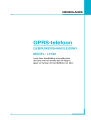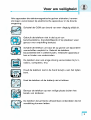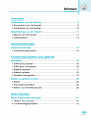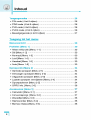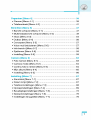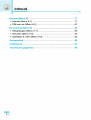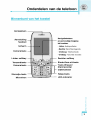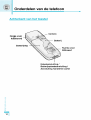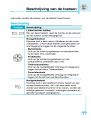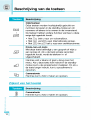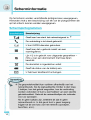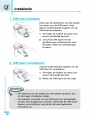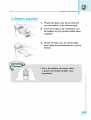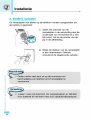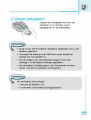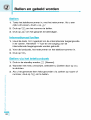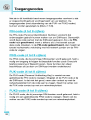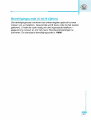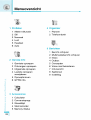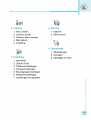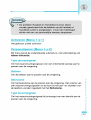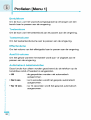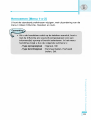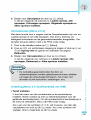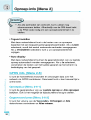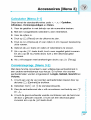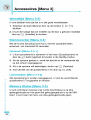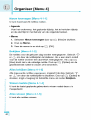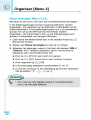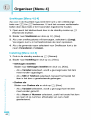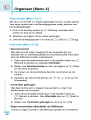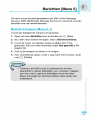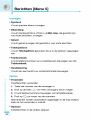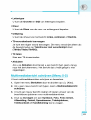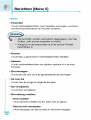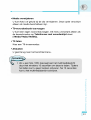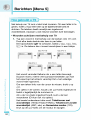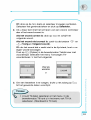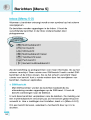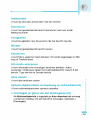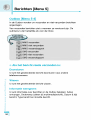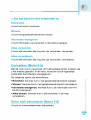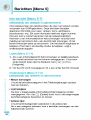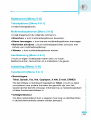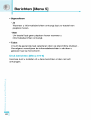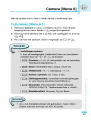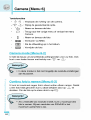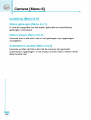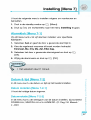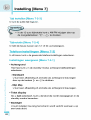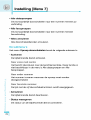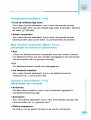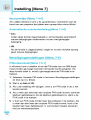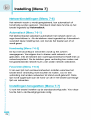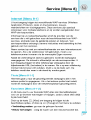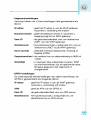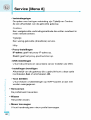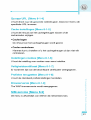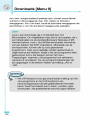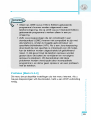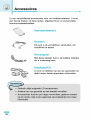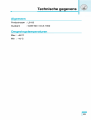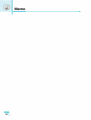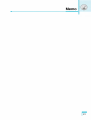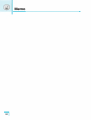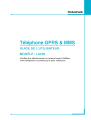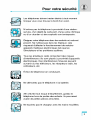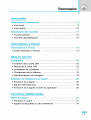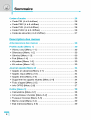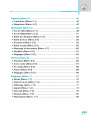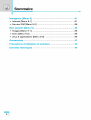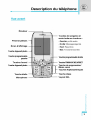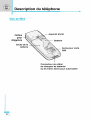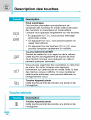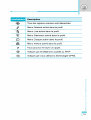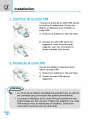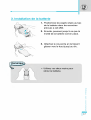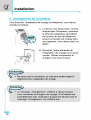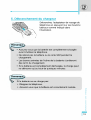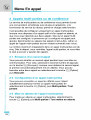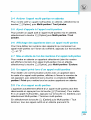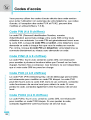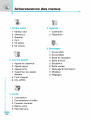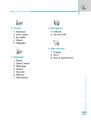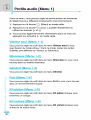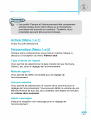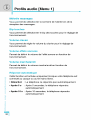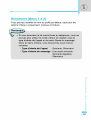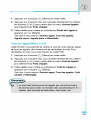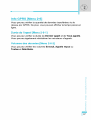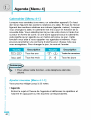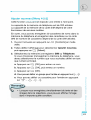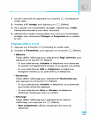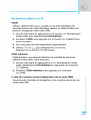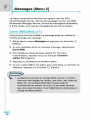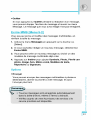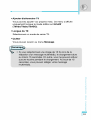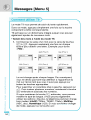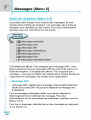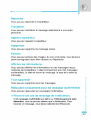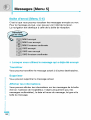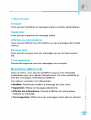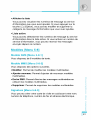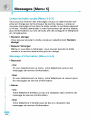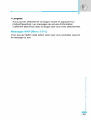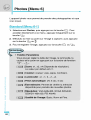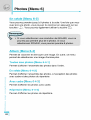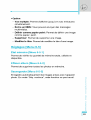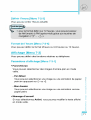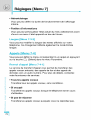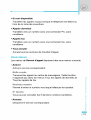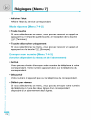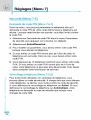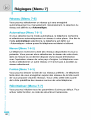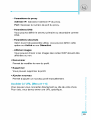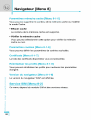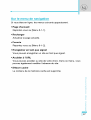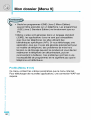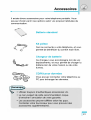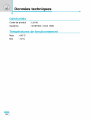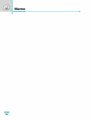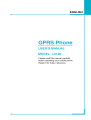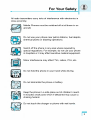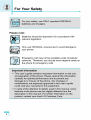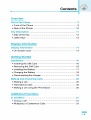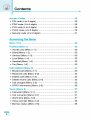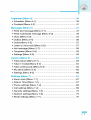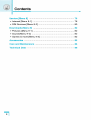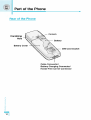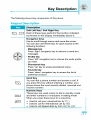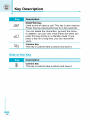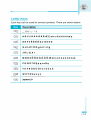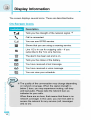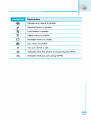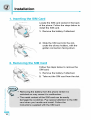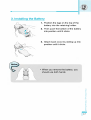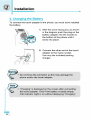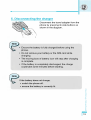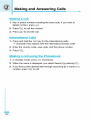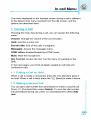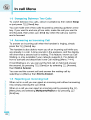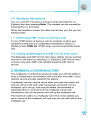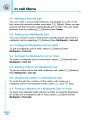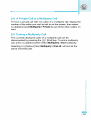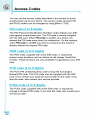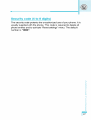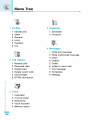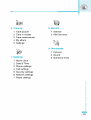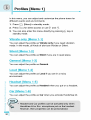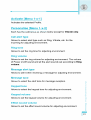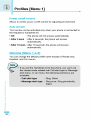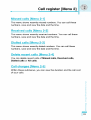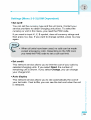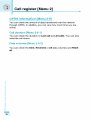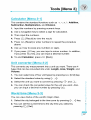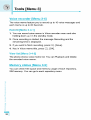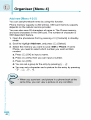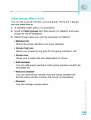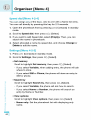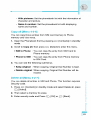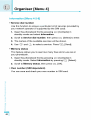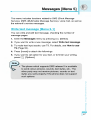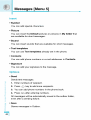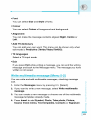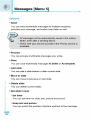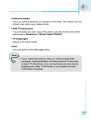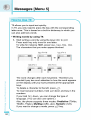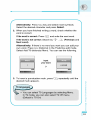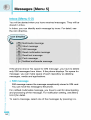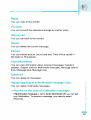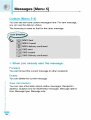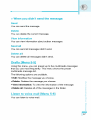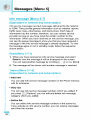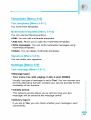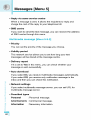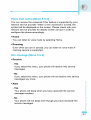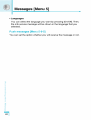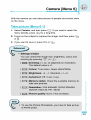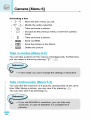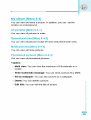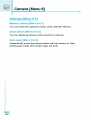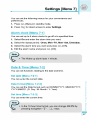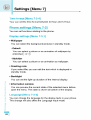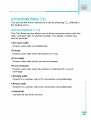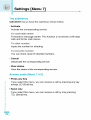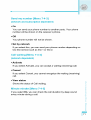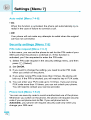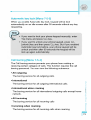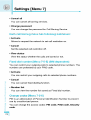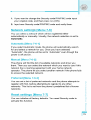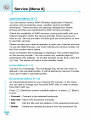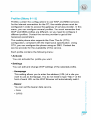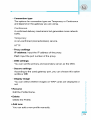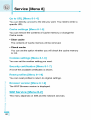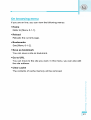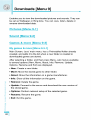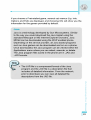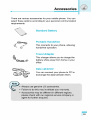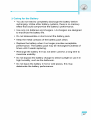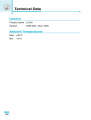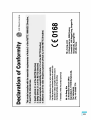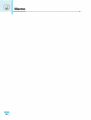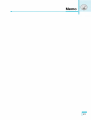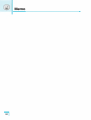Pagina wordt geladen...





Pagina wordt geladen...

















































































Pagina wordt geladen...
Pagina wordt geladen...
Pagina wordt geladen...
Pagina wordt geladen...
Pagina wordt geladen...
Pagina wordt geladen...
Pagina wordt geladen...
Pagina wordt geladen...
Pagina wordt geladen...
Pagina wordt geladen...
Pagina wordt geladen...
Pagina wordt geladen...
Pagina wordt geladen...
Pagina wordt geladen...
Pagina wordt geladen...
Pagina wordt geladen...
Pagina wordt geladen...
Pagina wordt geladen...
Pagina wordt geladen...
Pagina wordt geladen...
Pagina wordt geladen...
Pagina wordt geladen...
Pagina wordt geladen...
Pagina wordt geladen...
Pagina wordt geladen...
Pagina wordt geladen...
Pagina wordt geladen...
Pagina wordt geladen...
Pagina wordt geladen...
Pagina wordt geladen...
Pagina wordt geladen...
Pagina wordt geladen...
Pagina wordt geladen...
Pagina wordt geladen...
Pagina wordt geladen...
Pagina wordt geladen...
Pagina wordt geladen...
Pagina wordt geladen...
Pagina wordt geladen...
Pagina wordt geladen...
Pagina wordt geladen...
Pagina wordt geladen...
Pagina wordt geladen...
Pagina wordt geladen...
Pagina wordt geladen...
Pagina wordt geladen...
Pagina wordt geladen...
Pagina wordt geladen...
Pagina wordt geladen...
Pagina wordt geladen...
Pagina wordt geladen...
Pagina wordt geladen...
Pagina wordt geladen...
Pagina wordt geladen...
Pagina wordt geladen...
Pagina wordt geladen...
Pagina wordt geladen...
Pagina wordt geladen...
Pagina wordt geladen...
Pagina wordt geladen...
Pagina wordt geladen...
Pagina wordt geladen...
Pagina wordt geladen...
Pagina wordt geladen...
Pagina wordt geladen...
Pagina wordt geladen...
Pagina wordt geladen...
Pagina wordt geladen...
Pagina wordt geladen...
Pagina wordt geladen...
Pagina wordt geladen...
Pagina wordt geladen...
Pagina wordt geladen...
Pagina wordt geladen...
Pagina wordt geladen...
Pagina wordt geladen...
Pagina wordt geladen...
Pagina wordt geladen...
Pagina wordt geladen...
Pagina wordt geladen...
Pagina wordt geladen...
Pagina wordt geladen...
Pagina wordt geladen...
Pagina wordt geladen...
Pagina wordt geladen...
Pagina wordt geladen...
Pagina wordt geladen...
Pagina wordt geladen...
Pagina wordt geladen...
Pagina wordt geladen...
Pagina wordt geladen...
Pagina wordt geladen...
Pagina wordt geladen...
Pagina wordt geladen...
Pagina wordt geladen...
Pagina wordt geladen...
Pagina wordt geladen...
Pagina wordt geladen...
Pagina wordt geladen...
Pagina wordt geladen...
Pagina wordt geladen...
Pagina wordt geladen...
Pagina wordt geladen...
Pagina wordt geladen...
Pagina wordt geladen...
Pagina wordt geladen...
Pagina wordt geladen...
Pagina wordt geladen...
Pagina wordt geladen...
Pagina wordt geladen...
Pagina wordt geladen...

Pagina wordt geladen...
Pagina wordt geladen...
Pagina wordt geladen...
Pagina wordt geladen...
Pagina wordt geladen...
Pagina wordt geladen...
Pagina wordt geladen...
Pagina wordt geladen...
Pagina wordt geladen...
Pagina wordt geladen...
Pagina wordt geladen...
Pagina wordt geladen...
Pagina wordt geladen...
Pagina wordt geladen...
Pagina wordt geladen...
Pagina wordt geladen...
Pagina wordt geladen...
Pagina wordt geladen...
Pagina wordt geladen...
Pagina wordt geladen...
Pagina wordt geladen...
Pagina wordt geladen...
Pagina wordt geladen...
Pagina wordt geladen...
Pagina wordt geladen...
Pagina wordt geladen...
Pagina wordt geladen...
Pagina wordt geladen...
Pagina wordt geladen...
Pagina wordt geladen...
Pagina wordt geladen...
Pagina wordt geladen...
Pagina wordt geladen...
Pagina wordt geladen...
Pagina wordt geladen...
Pagina wordt geladen...
Pagina wordt geladen...
Pagina wordt geladen...
Pagina wordt geladen...
Pagina wordt geladen...
Pagina wordt geladen...
Pagina wordt geladen...
Pagina wordt geladen...
Pagina wordt geladen...
Pagina wordt geladen...
Pagina wordt geladen...
Pagina wordt geladen...
Pagina wordt geladen...
Pagina wordt geladen...
Pagina wordt geladen...
Pagina wordt geladen...
Pagina wordt geladen...
Pagina wordt geladen...
Pagina wordt geladen...
Pagina wordt geladen...
Pagina wordt geladen...
Pagina wordt geladen...
Pagina wordt geladen...
Pagina wordt geladen...
Pagina wordt geladen...
Pagina wordt geladen...
Pagina wordt geladen...
Pagina wordt geladen...
Pagina wordt geladen...
Pagina wordt geladen...
Pagina wordt geladen...
Pagina wordt geladen...
Pagina wordt geladen...
Pagina wordt geladen...
Pagina wordt geladen...
Pagina wordt geladen...
Pagina wordt geladen...
Pagina wordt geladen...
Pagina wordt geladen...
Pagina wordt geladen...
Pagina wordt geladen...
Pagina wordt geladen...
Pagina wordt geladen...
Pagina wordt geladen...
Documenttranscriptie
NEDERLANDS FRANCAIS MODEL:310 ENGLISH Revision 1.1 P/N : MMBB0121907 PRINTED IN KOREA GEBRUIKSHANDL GPRS-telefoon GEBRUIKERSHANDLEIDING MODEL: L3100 Lees deze handleiding zorgvuldig door aan de slag te bewaar de handleiding voor later. alvorens met het toestel gaan en G?P?R?S?T?E?L?E?F?O?O?N NEDERLANDS GPRS-telefoon GEBRUIKERSHANDLEIDING MODEL: L3100 Lees deze handleiding zorgvuldig door aan de slag te bewaar de handleiding voor later. alvorens met het toestel gaan en Voor uw veiligheid Alle apparaten die elektromagnetische golven uitstralen, storingen veroorzaken bij elektronische apparatuur in de omgeving. Schakel de GSM aan boord van een Gebruik de telefoon niet in de buurt kunnen directe vliegtuig altijd van benzinestations, brandstofdepots of op plaatsen gevaar voor Schakel de telefoon uit bijvoorbeeld kan er verplicht niet in hinder van waar bestaat. ontploffing voorschriften uit. waar dit op grond van is. Gebruik de telefoon bijzondere ziekenhuizen, medische apparatuur ondervinden. De telefoon kan ook radio's, computers, enige storing veroorzaken bij tv's, enz. Houd de telefoon niet in de hand terwijl u aan het rijden bent. Haal de telefoon of de Bewaar de telefoon op van kinderen. batterij een niet uit elkaar. veilige plaats buiten het bereik De telefoon bevat kleine afneembare onderdelen die tot verstikking kunnen leiden. 3 Voor uw veiligheid Raak de of telefoon niet met natte handen oplader aan. Let op: Neem bij het wegwerpen voorschriften in acht. van batterijen de Gebruik alleen ORIGINELE accessoires geldende om schade aan de telefoon te voorkomen. SOS-gesprekken zijn niet via alle GSM-netwerken mogelijk. Zorg daarom dat u in noodsituaties nooit alleen afhankelijk bent van de telefoon. Belangrijke informatie Deze gebruikershandleiding bevat belangrijke informatie het gebruik en de bediening van uw telefoon. Lees alle informatie aandachtig door om het toestel optimaal te ? benutten en schade aan of misbruik van over de telefoon te voorkomen. Bij aanpassingen aan de telefoon die niet uitdrukkelijk in deze gebruikershandleiding zijn vermeld, kan uw garantie op het toestel vervallen. Gebruik ALLEEN de voorgeschreven batterijen en opladers om schade aan de telefoon te voorkomen. ? Ondanks de details is grote aandacht die in deze handleiding aan besteed, kunnen bepaalde functies van de telefoon beschrijving in deze handleiding. het product, kunt u contact plaatselijke klantenservice van LG. enigszins afwijken van Voor nadere informatie opnemen met de 4 de over Inhoud Overzicht Onderdelen van ? Binnenkant ? Achterkant Beschrijving het toestel van het toestel van de toetsen het toestel ? Zijkant ? Lettertoetsen van de telefoon van ..................................................... 9 ..................................................... 9 .................................................... .................................................. 10 11 ........................................................... 12 ......................................................................... 13 Scherminformatie Scherminformatie ? ................................................................... Schermpictogrammen Toestel klaarmaken Installatie SIM-kaart plaatsen ? SIM-kaart verwijderen ? Batterij plaatsen ? Batterij opladen ? Oplader loskoppelen en voor 14 14 gebruik ................................................................................. ? Bellen ........................................................... ................................................................ 16 16 ........................................................... 16 .................................................................... 17 ..................................................................... 18 ............................................................. worden 19 ........................................................ 20 .................................................................................... 20 gebeld ? Bellen ? Internationaal bellen ? Bellen via het telefoonboek ............................................................. 20 ................................................... 20 ................................................... 21 ............................................................... 21 Extra functies Menu inkomende oproepen ? Tijdens ? Conferentiegesprekken een oproep ......................................................... 23 5 Inhoud Toegangscodes ....................................................................... ? PIN-code ? PIN2-code ? PUK-code ? PUK2-code ? Beveiligingscode (4 Toegang (4 tot 8 (4 tot 8 cijfers) (4 tot 8 cijfers) tot 8 (4 26 ...................................................... 26 26 ......................................................................... 28 [Menu 1] ? Alleen trilfunctie ? Stil ? Normaal ? Luid ? Headset ? Auto [Menu 1-2] cijfers) menu ................................................................... 30 ....................................................................... 30 [Menu 1-4] ...............................................................30 ..................................................................... [Menu 1-6] 30 .............................................................. 30 .................................................................... 30 [Menu 1-5] ? Gemiste oproepen ? Ontvangen .............................................................. [Menu 2-1] ? Uitgaande ? Laatste oproepen ? Oproeptarieven [Menu 2-5] ? GPRS info. oproepen .............................................. [Menu 2-2] oproepen [Menu 2-3] .......................................... [Menu 3] 34 34 ............................ 34 ................................................... 34 .......................................................... 36 ............................................................. 37 ............................................................ 37 ? Calculator ? Conversieprogr. [Menu 3-2] ? Wereldtijd [Menu 3-3] ? Stemrecorder ? Memory [Menu 3-1] 34 ............................................34 verwijderen [Menu 2-4] [Menu 2-6] .................................................. 37 ............................................................ 38 [Menu 3-4] Status 30 .................................................. [Menu 1-1] [Menu 1-3] Accessoires .................................................... 27 Oproep-info [Menu 2] 6 26 ..................................................... cijfers) tot 8 26 ....................................................... ........................................... tot het Menuoverzicht Profielen cijfers) ...................................................... [Menu 3-5] .................................................... 38 38 Organiser [Menu 4] ? Planner ? Telefoonboek Berichten ................................................................. 39 ............................................................... 39 [Menu 4-1] [Menu 4-2] [Menu 5] .................................................................. ? Bericht ? Multimediabericht ? Inbox ? Outbox ? Concepten [Menu 5-5] ? Voice mail beluisteren ? Info-bericht ? Sjablonen [Menu 5-8] ? Instelling [Menu 5-9] Camera ...................................................... schrijven [Menu 5-1] [Menu 5-3] 49 54 ................................................................ .......................................................... 56 57 ......................................... 57 .......................................................... 58 ............................................................ 59 .............................................................. 59 ..................................................................... 63 ? Foto ? Camera mode ? Continu foto's ? Mijn ? Instelling [Menu 6-5] album 47 ................................................................... [Menu 5-6] [Menu 5-7] [Menu 6] 47 ................................ schrijven [Menu 5-2] [Menu 5-4] nemen ................................................. 41 [Menu 6-1] ......................................................... [Menu 6-2] nemen [Menu 6-3] .......................................... 63 64 64 ...........................................................65 [Menu 6-4] Instelling [Menu 7] ..................................................... .............................................................. 66 .................................................................. 67 ? Alarmklok ? Datum & ? Telefooninstellingen [Menu 7-3] ? Oproepinstellingen [Menu 7-4] ? Beveiligingsinstellingen [Menu 7-5] ? Netwerkinstellingen [Menu 7-6] ? Instellingen terugzetten [Menu 7-7] [Menu 7-1] ............................................................ tijd [Menu 7-2] ........................................................ 67 67 ............................................ 68 .............................................. 69 ....................................... 72 ............................................. 76 ...................................... 76 7 Onderdelen Binnenkant van van de telefoon het toestel Oortelefoon Aansluiting headset Navigatietoetsen eenvoudige toegang en tot functies: Scherm - - Cameratoets - - Linker softkey Verzendtoets Cameratoets Links: Audioprofielen Rechts: Berichten/agenda Omhoog: Omlaag: Rechter Telefoonboek Favoriete functies softkey Einde-/Aan-uit-toets Toets Wissen/ Stemrecorder Cijfertoetsen Sterretje-toets Microfoon Hekje-toets LED-indicator 9 Overzicht Onderdelen Achterkant van van de telefoon het toestel Camera Oogje voor halskoord Batterij Batterijklep Ruimte voor SIM-kaart Kabelaansluiting / Batterijoplaadaansluiting / Aansluiting handsfree carkit Overzicht 10 Beschrijving Hieronder worden de toetsen van de toetsen van de telefoon beschreven. Beschrijving Toetsen Beschrijving Linker/rechter <> Elk van softkey deze toetsen voert de functie uit die erboven op het scherm wordt weergegeven. Navigatietoetsen Hiermee kunt verplaatsen. snel - u door menu's bladeren - de te toegang krijgen tot de cursor gebruiken volgende functies. om Berichttoets Druk op de linkernavigatietoets op te halen of te verzenden. - en U kunt deze toetsen ook om tekstberichten Profieltoets Druk op de rechternavigatietoets audioprofiel te selecteren dat u om het wilt. Telefoonboektoets Druk op de navigatietoets Omhoog tot het menu Telefoonboek. om toegang te krijgen - Favorietentoets Druk op de navigatietoets Omlaag om toegang te krijgen tot de lijst met voorkeursfuncties. Navigatietoetsen Hiermee kunt S u een telefoonnummer kiezen en een oproep beantwoorden. Als u op deze toets drukt zonder een telefoonnummer in te voeren, worden de onlangs gekozen nummers, ontvangen gemiste oproepen weergegeven. oproepen en Overzicht 11 Beschrijving Toetsen van de toetsen Beschrijving Cijfertoetsen Deze toetsen worden 0 hoofdzakelijk gebruikt standby-modus en nummers te kiezen in de nummers of tekens in te 9 enige tijd ingedrukt 1 belt deze wanneer u houdt: ? Met ? Met 0 verricht u een ? Met 2 t/m belt u naar uw 9 om in de invoerstand. voeren De toetsen hebben andere functies ~ om u voicemailbox. internationale oproep. naar een snelkiesnummer. Einde-/aan-uit-toets Met deze toets E beeindigt u een gesprek of wijst u oproep af. Als u de toets enkele seconden ingedrukt houdt, wordt de telefoon in- of een uitgeschakeld. Hiermee wist Als u tekens of gaat u terug naar deze toets kort indrukt in de C u opnemen. Cameratoets Q Zijkant Hiermee kunt van Toetsen P Overzicht 12 het standbymodus kunt u de spraakmemo's bekijken. En als u de toets langer indrukt, kunt u spraakmemo's menu. u foto's maken en opslaan. foto's maken en opslaan. het toestel Beschrijving Cameratoets Hiermee kunt u Lettertoetsen Iedere toets kan Deze zijn voor verschillende symbolen gebruikt worden. hieronder weergegeven. Toetsen Beschrijving 1 .,/?!-:'"1 2 ABC2AAAAAAÆCabcaaaaaaæc 3 DEF3EEEEdefeeee 4 GHI4IIII˝ghiiiiiⓒ 5 JKL5jkl 6 MNO6NOØOOOOŒmnonoøooooœ 7 PQRS7ßTMpqrsß∫ 8 TUV8UUUUtuvuuuu 9 WXYZ9wxyz 0 [spatie] 0 Overzicht 13 Scherminformatie Op het scherm worden verschillende Hieronder vindt u een beschrijving pictogrammen weergegeven. elk van de pictogrammen die van op het scherm kunnen worden weergegeven. Schermpictogrammen Icoon/Indicator Beschrijving Geeft De aan hoe sterk het is tot stand verbinding U kunt GPRS-diensten Geeft aan dat netwerksignaal u is. gebracht. gebruiken. gebruik maakt van een roamingdienst. Lijn mits 1/2 is in gebruik u over een voor uitgaande gesprekken lijnen -- abonnement met twee beschikt. De alarmklok is ingesteld Geeft de status van U hebt de tekstbericht een en actief. batterij aan. ontvangen. Opmerking De gesprekskwaliteit kan varieren afhankelijk van het netwerkbereik, Als de signaalsterkte minder is dan 2 Scherminfoat 14 balkjes, kan het geluid wegvallen, worden verbroken of kunt geluidskwaliteit. voor uw Als u Gebruik de kan de last hebben van een netwerkbalkjes slechte als indicatie oproepen. geen balkjes zijn, betekent dit dat er geen netwerkbereik is. In dat geval kunt u geen toegang krijgen tot de services van het netwerk (oproepen, er berichten, enz.). twee verbinding Icoon/Indicator Beschrijving U hebt een U kunt uw Alle planning bekijken. geluidssignalen zijn uitgeschakeld. Normaal Luid Stil spraakbericht ontvangen. menu in menu menu in in audioprofiel. audioprofiel. audioprofiel. Headsetmenu in audioprofiel. Handsfreemenu in U kunt Geeft een aan audioprofiel. oproep doorschakelen. dat de telefoon toegang zoekt tot de WAP-service. Geeft aan dat u gebruikmaakt van GPRS. Scherminfoat 15 Installatie 1. SIM-kaart plaatsen Zoek het aan vakje de achterkant voor daarna onderstaande 2 1 SIM-kaart te plaatsen. 1. de Verwijder van de SIM-kaart. het toestel Volg stappen batterij om de als deze zich nog in het toestel bevindt. 2. Schuif de SIM-kaart met de goudkleurige contactpunten naar beneden onder de zilverkleurige houders. 2. SIM-kaart verwijderen Volg de onderstaande stappen SIM-kaart te verwijderen. 1. de Verwijder batterij om de als deze zich nog in het toestel bevindt. 2. Toestlkarmnvgbui 16 Neem de SIM-kaart uit het vakje. Opmerking ? Verwijdering storingen tot ? van Het metalen worden daarom de batterij als het toestel aanstaat, kan of defecten leiden. contactje van de SIM-kaart kan gemakkelijk beschadigd door krassen. Behandel de SIM-kaart voorzichtig en volg de bij de kaart geleverde instructies op. 3. Batterij plaatsen 1. Plaats de van 2. 1 Druk de 2 lipjes aan de bovenkant batterij in de klemsluiting. de vervolgens de onderkant van batterij op zijn plaats totdat deze vastklikt. 3. Plaats de klep aan de achterzijde positioneren en vast door deze te te klikken. Opmerking ? Als u te u de batterij vervangt, dient deze met beide handen vast pakken. Toestlkarmnvgbui 17 Installatie 4. Batterij opladen De reisadapter kan alleen batterij is geplaatst. de op de telefoon worden aangesloten 1. Steek het uiteinde van als de reisadapter in de aansluiting aan de onderzijde van het toestel tot u een klik hoort. Let op de positie van de pijl in de afbeelding. 2. Steek de stekker in een van de reisadapter stopcontact. Gebruik uitsluitend de bijgeleverde oplader. Waarschuwing ? Oefen niet te veel druk uit op de connector om beschadiging van telefoon en/of reisadapter te voorkomen. Toestlkarmnvgbui 18 Opmerking ? "Laden" vises pa Hvis batteriet er skærmen nar rejseopladeren er tilsluttet. opkaldsindikatorlyset. helt tomt vises kun 5. Oplader loskoppelen Koppel de reisadapter los door zijtoetsen in te drukken zoals aangegeven in de afbeelding. de Opmerking Zorg ? ervoor telefoon Verwijder ? toestel ? Als de ? Als de dat de batterij volledig is opgeladen voor u de gebruikt. de aan batterij of de SIM-kaart opladen is. nooit terwijl het het balkjes van het batterij-pictogram niet bewegen, is de batterij volledig opgeladen. batterij volledig leeg is, kan het enkele opladen wordt gestart. meer minuten duren voordat het Opmerking Als de batterij niet oplaadt, ? zet dan de telefoon uit. ? controleer of de batterij juist geplaatst is. Toestlkarmnvgbui 19 Bellen worden gebeld en Bellen 1. Toets het telefoonnummer cijfer wilt wissen, drukt u met het netnummer. Als in, op u een C. 2. Druk op S om het nummer te bellen. 3. Druk op E om het gesprek te beeindigen. Internationaal bellen 1. Houd de toets 0 in te voeren. internationale 2. Voer de 3. ingedrukt om de internationale Het teken "+" kan ter vervanging van toegangscode worden gebruikt. landcode, het netnummer en toegangscode de het telefoonnummer in. S. Druk op Bellen via het telefoonboek 1. Druk in de standby-modus > [Namen]. 2. Wanneer het menu verschijnt, selecteert u Zoeken door op < te drukken. 3. Als u het gewenste item hebt gevonden via zoeken op nummer, druk op Toestlkarmnvgbui 20 S om te bellen. naam of Menu inkomende oproepen Het menu dat tijdens een oproep op het scherm wordt weergegeven, verschilt van het standaardhoofdmenu vanuit een leeg scherm. Hieronder vindt u een beschrijving van de opties. 1 Tijdens Als een oproep op de menutoets drukt tijdens krijgen tot het volgende menu: u Volume: het volume In wachtstand: de Alle oproepen Berichten: van een de conversatie huidige beeindigen: oproep, kunt toegang wijzigen. oproep in de wachtstand alle actieve oproepen toegang verkrijgen u plaatsen. beeindigen. tot het berichtenmenu. DTMF uit/aan: de DTMF-tonen in-/uitschakelen. Geluid uit: de microfoon uitschakelen. Sim-werkset: toegang verkrijgen beschikbaar op de tot het menu Sim-werkset (indien SIM-kaart). volgende pagina's vindt u alle informatie met betrekking tot plaatsen van oproepen en het houden van telefonische vergaderingen. Op de het in de wachtstand 1-1 Als Een oproep in wacht zetten belt of een oproep beantwoordt, drukt u op S de oproep in wacht te zetten. U neemt een oproep door nogmaals op de toets S [Verzenden] te u een nummer [Verzenden] in wacht om terug drukken. 1-2 Een tweede oproep verrichten U kunt een nummer nummer Zoeken. Om te opvragen uit het telefoonboek om een tweede [Namen] en selecteer vervolgens te bellen. Druk op > tijdens een oproep in het telefoonboek op [Namen] en selecteert u Nieuw toevoegen. een nummer slaan, drukt u op > Extrafuncies 21 Menu inkomende oproepen 1-3 Tussen twee oproepen wisselen Om tussen twee oproepen te wisselen, selecteert u < [Opties] vervolgens Wisselen, of drukt u gewoon op de toets S en [Verzenden]. U kunt een van de twee oproepen selecteren door op de pijltjestoetsen te drukken. Als u een van beide oproepen wilt beeindigen, selecteert u een oproep en drukt u vervolgens op toets E [Einde] als de gewenste oproep is geselecteerd. de 1-4 Een inkomende oproep beantwoorden Om bij belsignaal een inkomende S [Verzenden]. een op de toets oproep aan te nemen, drukt u U kunt worden reeds in gewaarschuwd als u een oproep ontvangt wanneer u gesprek bent. Er klinkt dan een geluid in de oortelefoon en op het scherm wordt aangegeven dat er een tweede oproep in de wacht staat. De functie Oproep in de wacht is alleen beschikbaar als het netwerk deze ondersteunt. Zie 4-4] voor meer informatie over Oproep het activeren in de wacht en [Menu deactiveren 7- van deze functie. Als Oproep in de wacht is geactiveerd, kunt u de eerste oproep in de tweede oproep beantwoorden door op [Verzenden] te drukken of door < [Beantwoorden] te de wachtstand zetten de toets S selecteren U kunt de en en vervolgens In wacht & Beantwoorden. oproep beeindigen en de oproep in de wachtstand beantwoorden door < [Menu] te selecteren en geselecteerde vervolgens Einde & Beantwoorden. 1-5 Een inkomende oproep Extrafuncies 22 Als u weigeren niet in door de gesprek bent, kunt u een inkomende toets E [Einde] in te drukken. Wanneer u in gesprek bent, kunt u een inkomend oproep weigeren gesprek weigeren door op < [Menu] te drukken en vervolgens Conferentie/Weigeren te selecteren of door op de toets E [Einde] te drukken. 1-6 Microfoon uitschakelen U kunt het geluid van de microfoon tijdens een oproep uitschakelen [Opties] te selecteren en vervolgens Geluid uit. U kunt het geluid opnieuw aanzetten door te drukken op < [Geluid aan]. door < Als het niet geluid horen, op het toestel wordt uitgeschakeld, kan de beller hem of haar wel. u maar u 1-7 DTMF-tonen aanzetten tijdens een oproep Om tijdens een oproep DTMF-tonen in te schakelen, bijvoorbeeld om gebruik te maken van een automatische centrale, selecteert u < [Opties] en vervolgens DTMF aan. U kunt de DTMF-tonen op dezelfde wijze uitschakelen. 1-8 Oproepen Vanuit het Berichten hoofdmenu Berichten en SIM-instellingen Inkomende oproepen kunt u het hoofdmenu SIM-instellingen openen door < [Opties] te menu en selecteren. Het menu SIM-instellingen wordt alleen weergegeven als de SIM-kaart in het toestel dit ondersteunt. 2 Conferentiegesprekken De 'multiparty'- of conferentieservice biedt u de mogelijkheid tegelijkertijd met meer dan een beller te praten, mits uw netwerkexploitant deze functie ondersteunt. Een conferentiegesprek kan alleen worden opgezet als u om reeds een actieve oproep hebt en er een oproep in de wacht staat en wanneer beide oproepen zijn beantwoord. Als een conferentiegesprek is opgezet, kunnen daar andere oproepen aan worden toegevoegd. verbindingen worden verbroken of gescheiden (d.w.z uit het conferentiegesprek worden gehaald maar nog steeds in verbinding zijn) door de persoon die het conferentiegesprek heeft Ook kunnen opgezet. er Extrafuncies 23 Menu inkomende oproepen Er kunnen maximaal vijf personen deelnemen aan een conferentiegesprek. Als u het conferentiegesprek hebt opgezet, hebt u de leiding over het gesprek en kunt alleen u oproepen aan het conferentiegesprek toevoegen. 2-1 Een tweede oproep verrichten U kunt een Om dat te tweede doen, [Verzenden]. nummer voert Wanneer u 2-2 Een U kunt Om reeds in in en krijgt, gesprek u tussen de twee oproepen te selecteren en vervolgens Wisselen. conferentiegesprek opzetten bellen en een actieve oproep in de wacht conferentiegesprek op te zetten door < [Opties] vervolgens Conferentie/Allen deelnemen. Een en conferentiegesprek in de wacht zetten conferentiegesprek in wacht te zetten, selecteert [Opties] en vervolgens Conferentie /Allen in wacht. een 2-4 Een Om bent. op S wordt de eerste drukt om een te kiezen 2-3 u nummer gezet. U kunt [Opties] een nummer plaatsen terwijl tweede oproep u een automatisch in de wacht wisselen door < bellen het tweede conferentiegesprek in wacht u < terugnemen conferentiegesprek in wacht terug te nemen, selecteert < [Opties] en vervolgens Conferentie /Allen deelnemen. 2-5 Om een Oproepen aan een u conferentiegesprek toevoegen actieve oproep aan het conferentiegesprek te laten deelnemen, selecteert u < [Opties] en vervolgens een Conferentie /Allen deelnemen. Extrafuncies 24 2-6 Deelnemers aan een conferentiegesprek weergeven Om op het toestel te bladeren door de nummers van de deelnemers aan een conferentiegesprek, drukt op de toetsen D en U. 2-7 Een deelnemer aan een conferentiegesprek in wacht zetten Om geselecteerde deelnemer (wiens nummer op het scherm weergegeven) buiten het conferentiegesprek te zetten, selecteert u < [Opties] en vervolgens Conferentie / Uitsluiten. een wordt 2-8 Een Voor een prive-gesprek in een conferentiegesprek prive-gesprek met een van de deelnemers aan een conferentiegesprek laat u het nummer van de persoon waarmee apart wilt spreken op het scherm verschijnen, selecteert u < [Opties] en vervolgens Conferentie / Prive om alle andere u deelnemers in wacht te zetten. 2-9 Een conferentiegesprek beeindigen U kunt de verbinding met de deelnemer die op het scherm wordt weergegeven verbreken door op de toets Om een conferentiegesprek te beeindigen, selecteert vervolgens conferentiegesprek. en Door < u [Opties] en selecteren, beeindigt drukt te drukken. op < Conferentiegesprek / Einde vervolgens u E [Einde] u [Opties] Conferentie / Einde allen te alle actieve oproepen en oproepen in de wachtstand. Extrafuncies 25 Toegangscodes Met de in dit hoofdstuk beschreven toegangscodes voorkomt u dat ongeoorloofd gebruik wordt gemaakt van uw telefoon. De toegangscodes (met uitzondering van de PUK- en PUK2-codes) kunnen worden gewijzigd via [Menu 7-5-6]. er PIN-code tot 8 (4 cijfers) De PIN-code (Personal Identification Number) voorkomt dat onbevoegden gebruik kunnen maken van uw SIM-kaart. Gewoonlijk wordt deze code samen met de SIM-kaart geleverd. Als u de PINcode hebt geactiveerd, moet u telkens als u het toestel aanzet deze code intoetsen. Is de PIN-code gedeactiveerd, dan maakt het toestel rechtstreeks verbinding met het netwerk zonder om de PINcode te vragen. PIN2-code tot 8 (4 cijfers) De PIN2-code, die bij sommige SIM-kaarten wordt geleverd, hebt u nodig om toegang te krijgen tot bepaalde functies zoals Overzicht telefoonrekening beschikbaar als PUK-code of ze (4 Beperkt door uw tot 8 kiezen. Deze functies zijn alleen SIM-kaart worden ondersteund. cijfers) De PUK-code (Personal Unblocking Key) is vereist om een geblokkeerde PIN-code te wijzigen. Mogelijk zit de PUK-code al bij de SIM-kaart. Is dat niet het geval, neem dan contact op met de netwerkexploitant om de code aan te vragen. Neem bij verlies van de PUK-code contact op met uw netwerkexploitant. Extrafuncies 26 PUK2-code (4 De die tot 8 cijfers) bij sommige SIM-kaarten wordt geleverd, hebt nodig om een geblokkeerde PIN2-code te wijzigen. Neem ook bij verlies van de PUK2-code contact op met uw netwerkexploitant. PUK2-code, u Beveiligingscode (4 De tot 8 cijfers) onbevoegden gebruik kunnen maken van uw telefoon. Gewoonlijk wordt deze code bij het toestel geleverd. U hebt de code nodig om alle ingevoerde telefoon gegevens te wissen en om het menu Standaardinstellingen te activeren. De standaard beveiligingscode is "0000". beveiligingscode voorkomt dat -- Extrafuncies 27 Menuoverzicht 1 Profielen 1 4 Alleen trilfunctie 2 Stil Organiser 1 Planner 2 Telefoonboek 3 Normaal 4 Luid 5 Headset 6 Auto 5 Berichten 1 Bericht schrijven 2 Multimediabericht schrijven 3 Inbox 2 Oproep-info Gemiste oproepen 5 2 Ontvangen oproepen Uitgaande oproepen 6 Voice mail beluisteren 3 8 verwijderen Oproeptarieven 9 6 GPRS info. 28 3 Accessoires 1 Calculator 2 Conversieprogr. Wereldtijd 3 4 Stemrecorder 5 Memory Status Concepten 7 Info-bericht 4 Laatste oproepen 5 Toeganthmu 4 Outbox 1 Sjablonen Instelling 6 Camera 1 Foto 8 Service 1 nemen 2 Camera mode 3 Continu foto's 4 5 Internet 2 SIM-service nemen Mijn album Instelling 9 Downloads 1 Afbeeldingen 2 Geluiden 7 Instelling 1 3 Spelletjes & meer Alarmklok 2 Datum & 3 4 5 6 7 tijd Telefooninstellingen Oproepinstellingen Beveiligingsinstellingen Netwerkinstellingen Instellingen terugzetten Toeganthmu 29 Profielen In dit kunt menu u [Menu 1] de beltonen aanpassen verschillende situaties 1. Druk in de 2. Druk op en standby-modus 1 om en instellen voor omgevingen. op < rechtstreeks [Menu]. toegang te of druk op krijgen R. 3. U kunt dit menu ook rechtstreeks openen door in de te drukken. modus op de toets L en standby- L Alleen trilfunctie [Menu 1-1] U kunt het In deze Stil Audioprofiel desgewenst instellen op Alleen trilfunctie. modus zijn alle signalen ingesteld op Trilfunctie of Stil. [Menu 1-2] U kunt het profiel op Stil instellen als u zich in een stille omgeving bevindt. Normaal [Menu 1-3] U kunt het met profiel op Normaal instellen normaal geluidsniveau bevindt. Luid omgeving Toeganthmu 30 u zich in een omgeving [Menu 1-4] U kunt het profiel op Luid instellen als bevindt. Headset U kunt het u zich in een lawaaiige [Menu 1-5] profiel hoofdtelefoon Auto als op Headset instellen wanneer u een opzet. [Menu 1-6] U kunt het Audioprofiel kit activeert. instellen op Auto wanneer u de handsfree Opmerking ? De profielen Headset en Handsfree kunnen alleen geactiveerd als de telefoon op de headset of handsfree carkit is aangesloten. U kunt de instellingen echter wel aan uw persoonlijke wensen aanpassen. worden Activeren Het [Menu 1-x-1] gekozen profiel activeren. Personaliseren Elk menu [Menu 1-x-2] bevat de onderstaande submenu's, met uitzondering van Alleen trilfunctie. Type oproepsignaal Om het passen waarschuwingssignaal de omgeving. voor een inkomende oproep aan te aan Beltoon Om de beltoon aan te passen aan de omgeving. Belvolume Om het belvolume aan te passen aan de omgeving. Het volume van waarschuwingssignalen en de toon bij het aan- en uitzetten van telefoon worden ingesteld met het Belvolume. alle de Type berichtsignaal Om het passen waarschuwingssignaal bij ontvangst de omgeving. aan van een bericht aan te Toeganthmu 31 Profielen [Menu 1] Berichttoon Om de toon bericht aan het van waarschuwingssignaal bij ontvangst aan de omgeving. van een te passen Toetsentoon Om de toon het toetsenbord van aan te passen aan de omgeving. Toetsenvolume Om het toetsenbordvolume aan te passen aan de omgeving. Effectvolume Om het volume van het effectgeluid aan te passen aan de omgeving. Aan/Uit-volume Om het geluid passen aan de wanneer het toestel wordt aan- of uitgezet aan te omgeving. Automatisch beantwoorden Deze functie kan alleen worden handsfree carkit of headset is ? Uit : de geactiveerd aangesloten. gesprekken als de telefoon op de worden niet automatisch aangenomen. ? Na 5 sec. : na 5 seconden wordt het gesprek automatisch aangenomen. ? Toeganthmu 32 Na 10 sec. : na 10 seconden wordt het aangenomen. gesprek automatisch Hernoemen [Menu 1-x-3] U kunt de standaard menu's Alleen profielnaam wijzigen, trilfunctie, Headset, en met uitzondering van de Auto. Opmerking ? Als u de handsfree carkit op de telefoon niet de trilfunctie als aansluit, kunt waarschuwingssignaal inkomend(e) oproep of bericht selecteren. In het handsfree krijgt u dus de volgende submenu's: - - Type oproepsignaal : Signaal, Type berichtsignaal : Eenmaal u voor een menu Stil bellen, Herhaald bellen, Stil. Toeganthmu 33 Oproep-info [Menu 2] Gemiste oproepen [Menu 2-1] Met deze functie worden de recentelijk gemiste oproepen weergegeven. U kunt deze nummers bellen of ze opslaan datum en het tijdstip van de oproepen bekijken. Ontvangen recentelijk ontvangen weergegeven. U kunt deze nummers bellen of ze datum en het tijdstip van de oproepen bekijken. Uitgaande In dit menu deze nummers oproepen de [Menu 2-2] oproepen Met deze functie worden de en oproepen opslaan en de [Menu 2-3] worden recent bellen en gekozen nummers weergegeven. U kunt opslaan, en de datum en tijd bekijken. Laatste oproepen verwijderen [Menu 2-4] U kunt oproepen gewist uit Gemiste oproepen, Ontvangen oproepen, Uitgaande oproepen of Alle oproepen. Oproeptarieven [Menu 2-5] In deze submenu's kunt u de gespreksduur en -kosten van uw bekijken. oproepen Oproepduur [Menu 2-5-1] Toeganthmu 34 Met deze functie kunt oproepen, en u nagaan hoe lang uw Laatste oproep, Alle Inkomende en Uitgaande oproepen hebben geduurd (uitgedrukt in uren, minuten en seconden). tijdsduurtellers terug te stellen. 1. Druk in de 2. Druk op 2 R om Ook is het mogelijk de standby-modus < [Menu]. om rechtstreeks Oproep-info Belkosten. toegang te openen en te krijgen of druk vervolgens selecteer op L en 3. Blader naar Oproepduur en druk op < [Kies]. U ziet de volgende vijf submenu's: Laatste oproep, Alle oproepen, Ontvangen oproepen, Alles opnieuw instellen. Uitgaande oproepen en Oproepkosten [Menu 2-5-2] Met deze functie kunt u nagaan wat de Gesprekskosten zijn van uw Laatste oproep of van Alle oproepen. Ook kunt u hiermee uw beltegoed controleren en de gesprekskostenteller terugstellen. Om de teller te terug 1. Druk in de 2. Druk op 2 R om stellen, hebt standby-modus om u de PIN2-code op < rechtstreeks Oproep-info te toegang te openen en nodig. [Menu]. krijgen of druk vervolgens L op selecteer en Belkosten. 3. Blader Oproepkosten naar U ziet de en druk op < [Kies]. vier submenu's: Laatste oproep, Alle oproepen, Resterend en Alles opnieuw instellen. volgende Opmerking ? De werkelijke gesprekskosten die door uw netwerkexploitant worden gefactureerd kunnen afwijken vanwege de netwerkeigenschappen, het al dan niet afronden bij het factureren, belastingen, enz. Instelling [Menu 2-5-3] (Afhankelijk ? van SIM) Tarief instellen U kunt de naam van de munteenheid en de eenheidsprijs instellen. Neem contact op met uw netwerkexploitant voor de geldende eenheidsprijzen. Om de munteenheid of eenheidsprijs in dit Als menu te selecteren, hebt u een van valutatekens wijzigen, de en drukt u u de PIN2-code symbolen @, £, $ wilt nodig. invoeren, wis dan alle druk op de *-toets. Als u nogmaals op de *-toets. een symbool wilt Toeganthmu 35 Oproep-info [Menu 2] Opmerking ? Als alle eenheden zijn verbruikt, kunt u alleen nog Afhankelijk van de SIM-kaart nodig om een oproepkostenlimiet in alarmnummers bellen. u de PIN2-code hebt te stellen. ? instellen Tegoed Met deze netwerkdienst kunt beperken tot een bepaald u de kosten aantal van uw oproepen Als u Lezen gesprekseenheden. selecteert, wordt het aantal resterende eenheden weergegeven. Als u Veranderen selecteert, kunt u uw oproepkostenlimiet wijzigen. ? Auto display Met deze netwerkdienst kunnen de gesprekskosten van uw laatste oproep automatisch worden weergegeven. Als u Ja selecteert, verschijnen de kosten van het laatste gesprek op het scherm na beeindiging van GPRS info. het gesprek. [Menu 2-6] U kunt de hoeveelheid verzonden en ontvangen data netwerk via GPRS controleren. Daarnaast kunt u over het zien hoeveel tijd u online bent. Toeganthmu 36 Oproepduur [Menu 2-6-1] U kunt de bekijken. gespreksduur van uw Laatste oproep en Alle oproepen mogelijk de tijdsduurtellers terug te stellen. Ook is het Gegevensvolumes [Menu 2-6-2] U kunt het volume van de datavolumes controleren Verzonden, Ontvangen en Alles wissen. en Alle Accessoires Calculator [Menu 3] [Menu 3-1] Deze bevat de standaardfuncties zoals +, --, x, /: Aftrekken, Vermenigvuldigen en Delen. 1. Voer de 2. Met getallen behulp 4. Druk op < 5. Druk op < [Opnieuw] of uit te voeren. 7. Als de numerieke toetsen. u een rekenteken. in. cijfers [Resul] om C-toets 6. Gebruik de van selecteert navigatietoets een 3. Voer de in met Optellen, de uitkomst te zien. om voer cijfers cijfers in om nog een berekening of rekentekens te wissen. op de # -toets drukt, kunt u een negatief getal invoeren. En als u op de *-toets drukt, kunt u een decimaal getal u invoeren. 8. Als u wilt stoppen met berekeningen drukt u op > [Terug]. Conversieprogr. [Menu 3-2] Met deze functie converteert een andere eenheidsmaat eenheidsmaten worden u een naar willekeurige eenheidsmaat in keuze. Er kunnen vier soorten omgerekend: Lengte, Gebied, Gewicht en Volume. 1. U kunt een van de toets < 2. Selecteer met 3. L en R de standaardwaarde. Kies de eenheidsmaat die en 4. de vier soorten eenheidsmaten kiezen door op te drukken. [Eenheid] u wilt converteren met behulp van U D. U kunt de de door u geconverteerde waarde controleren aan de hand gekozen waarde. U kunt ook een decimaal getal invoeren als u op de #-toets drukt. van Toeganthmu 37 Accessoires [Menu 3] Wereldtijd [Menu 3-3] U kunt 1. bekijken hoe laat het is in alle Selecteer de stad (tijdzone) grote wereldsteden. L door op de toetsen drukken. 2. U kunt de huidige tijd ook instellen [Instellen] te drukken. op de door u en R te gekozen stadstijd door op < Stemrecorder Met de functie van opnemen, [Menu 3-4] Spraakopname kunt u tot tien spraakberichten maximaal 20 seconden. Opnemen [Menu 3-4-1] 1. U kunt spraakmemo's opnemen in het C-toets ingedrukt te houden door de menu in de 2. Als de opname gestart is, wordt het bericht op het scherm weergegeven. 3. Als u de opname wilt 4. Voer de titel van de beeindigen, spraakmemo Spraakopname standby-modus. en de resterende drukt u in druk op < en op < en tijd [Opslaan]. [OK]. Lijst bekijken [Menu 3-4-2] Alle spraakmemo's worden weergegeven. spraakmemo's Terugspelen en Wissen. Toeganthmu 38 Memory Status [Menu 3-5] U kunt controleren hoeveel geheugenlocatie kaart. U kunt en naar hoe het U kunt de verschillende vrije ruimte beschikbaar is op elke groot het geheugengebruik is op de SIM- menu van elke geheugenlocatie gaan. Organiser [Menu 4] Planner Als dit [Menu 4-1] opent, verschijnt een Kalender op het scherm. Boven in het scherm wordt de datum weergegeven. Onder in het scherm worden de pictogrammen (planner, memo) weergegeven. Als u de u datum menu wijzigt, wordt ook de kalender aangepast. De dag wordt aangegeven via een vierkante cursor. Een geplande activiteit of gebeurtenis wordt op de kalender aangeduid met een platliggend streepje onder de dag. Dit is een goed geheugensteuntje geplande activiteiten en memo's. Indien u maand dat en instelt, klinkt jaar als Toetsen volgt alarmtoon een bij voor uw de notitie. U stelt dag, in. Beschrijving Toetsen UD 13 Jaarlijks *# Maandelijks LR Beschrijving Wekelijks Dagelijks Opmerking ? Voor het gebruik van deze functie moet uw telefoon aanstaan. Toeganthmu 39 Organiser [Menu 4] Nieuw toevoegen [Menu 4-1-1] U kunt maximaal 20 notities maken. ? Agenda Voer het en ? de onderwerp, het geplande tijdstip, het te herhalen tijdstip alarmtijd in met behulp van de volgende toetsen. Memo 1. Selecteer Nieuw toevoegen door op < [Kies] te drukken. Druk op Memo. 2. 3. Voer de memo in en druk op < [OK]. Bekijken [Menu 4-1-2] De notities en D voor om voor de door de gekozen dag worden weergegeven. Gebruik U notitielijsten te bladeren. Als u een alarm instelt de notitie wordt er een alarmklok weergegeven. Als u [Kies] drukt ziet u de volledige notitie. Druk op < [Opties] geselecteerde notitie te wissen of te bewerken. Alles Alle en bekijken [Menu 4-1-3] ingevoerde D om notities weergeven, ongeacht de dag. Gebruik U notitielijsten te bladeren. Door op < [Opties] te door de drukken, krijgt u toegang Wissen laatste Toeganthmu 40 op < om de U kunt de laatst tot hetzelfde als onder Bekijken. [Menu 4-1-4] geplande gebeurtenis meegedeeld. Alles wissen menu [Menu 4-1-5] U kunt alle notities wissen. wissen nadat deze u is Telefoonboek 1. Druk in de [Menu 4-2] standby-modus op > [Namen] voor toegang tot het Telefoonboek. 2. Voor het Telefoonboek drukt [Menu] Zoeken (Bellen selecteert en u 2. U kunt Zoeken door < 3. Voer de standby-modus in naam op < u u zoekt [Kies] [Namen]. te drukken. Lijst de eerste letter dat op > de persoon wiens nummers of e-mailadres om het telefoonboek te bekijken. van zoekt of selecteer nummer 5. standby-modus telefoonboek) Druk in de 4. Al als in de [Menu 4-2-1] via het 1. u u Organiser. van de naam of het eerste cijfer van het intoetst, wordt het item gezocht. Indien u een ingevoerd item wilt bewerken, wissen, kopieren of spraak wilt toevoegen, selecteert u < [Opties]. Het volgende optiemenu wordt weergegeven: ? Bewerken: kunt de naam, het nummer, het e-mailadres [OK] te drukken. u en het faxnummer bewerken door op < ? Bericht/Multimediabericht nummer aan ? ? het schrijven: als u het gezochte gevonden, kunt u een bericht/multimediabericht geselecteerde nummer verzenden. hebt kunt een ingevoerd item kopieren Telefoongeheugen en van het Telefoongeheugen naar de SIM-kaart. Kopieren: u kaart het naar van Hoofdnummer: u kunt het nummer (mobiel, thuis, kantoor) selecteren dat het meest gebruikt. Als u u dit instelt, wordt het hoofdnummer steeds als eerste weergegeven. ? de SIM- Wissen: u kunt een ingevoerd item wissen. Toeganthmu 41 Organiser [Menu 4] Nieuw toevoegen [Menu 4-2-2] Met deze functie kunt item u een het telefoonboek aan toevoegen. In het telefoongeheugen kunnen maximaal 200 items worden opgeslagen. De capaciteit van de SIM-kaart is afhankelijk van de netwerkexploitant. In het telefoongeheugen kunt u 20 naamtekens opslaan en ook op de SIM-kaart kunnen tekens worden opgeslagen. Het aantal tekens dat u in het SIM-geheugen kunt opslaan, is afhankelijk van het type SIM-kaart. 1. Open eerst het telefoonboek [Namen] te drukken. 2. Blader Nieuw naar 3. Selecteer het u selecteren dat u a. Druk op < b. Druk op < c. Druk e. een U kunt een en waarin Telefoon u standby-modus druk op < het item wilt selecteert, dient u op > [Kies]. opslaan: het SIM of nummer te als Hoofdnummer wilt. [OK] [OK], nogmaals d. U kunt toevoegen geheugen Telefoon. Als door in de om een naam hierna kunt op < in te geven. u een nummer invoeren. [OK]. groep selecteren met de toetsen L symbool het item selecteren en een afbeelding bij en R: metdetoetsenU,D,LenR. Opmerking ? Als u kunt Toeganthmu 42 tekst u en de foto foto tegelijk opslaat altijd bekijken. in het telefoonboek, Bellergroepen [Menu 4-2-3] U kunt 20 leden in waarvoor u lijsten 1. Druk in de 2. Blader Bellergroepen weer 3. Selecteer de ? Lid de van een druk < [Kies] om de lijst met te drukken. een voor elke groep instellen. icoon pictogram aan elke groep toevoegen. toevoegen groepslid Hiermee kunt het aan belgroepen toevoegen. De naam van een mag uit maximaal 20 tekens bestaan. Verwijderen en groep worden weergegeven. beltoon U kunt leden ? en geselecteerde beltoon Bellergroep U kunt ? groepen te geven. gewenste groep door op < [Kies] Bellergroep U kunt ? zeven Ledenlijst De leden ? zijn standby-modus > [Namen]. naar groepen een groep opslaan. Er kunt maken. lid u een nummer van lid uit het lid belgroep verwijderen. De naam blijven wel in het telefoonboek een staan. ? Hernoemen Hiermee kunt u de groepsnaam wijzigen. Toeganthmu 43 Organiser [Menu 4] Snelkiezen Aan toets [Menu 4-2-4] in de een Naamlijst ingevoerd item kunt bellen door deze toets 2 tot 3 seconden 1. Open eerst het telefoonboek [Namen] te drukken. 2. Blader 3. Als u de naam Snelkiezen naar u een kunt u gewenste op > [Kies]. toevoegen, selecteert in het telefoonboek de naam rechtstreeks houden. standby-modus druk op < en willekeurige nummer ingedrukt te door in de snelkeuzetoets wilt Vervolgens 4. Als u een 2 t/m 9 toekennen. U kunt het van selecteert voor naam u (Leeg). opzoeken. Snelkiezen kunt u de Veranderen of wissen. Instelling [Menu 4-2-5] 1. Druk in de 2. Blader ? standby-modus naar Instelling Geheugen Blader - Als u Als u Geheugen Variabel 44 [Kies]. instellen en druk < u gevraagd [Kies]. waar het item opgeslagen. SIM of Telefoon u selecteert, bewaart het toestel het geselecteerde geheugen. Zoeken als Blader Toeganthmu [Namen]. selecteert, wordt item in het door ? op > druk op < instellen naar moet worden - en - Als u naar Zoeken als Variabel moet worden - Als op u en of op nummer, geselecteerd. u [Kies]. gevraagd hoe het item gezocht. Naam of Nummer naam druk op < selecteert, wordt selecteert, zoekt het toestel het item afhankelijk van wat u hebt ? Weergave-opties Blader - - naar Weergave-opties Alleen naam: namen weergegeven. en druk op < in het telefoonboek wordt Met foto's: in het telefoonboek wordt een een [Kies]. lijst lijst met alleen met naam en foto weergegeven. - Naam & nummer: weergeven Alles stel de telefoonboeklijst kopieren [Menu 4-2-6] U kunt items kopieren of verplaatsen van Telefoongeheugen en vice versa. het 1. 2. Open eerst het Telefoonboek [Namen] te drukken. Blader menu ? SIM naar Alles kopieren door in de en druk naar telefoon : u SIM-geheugen standby-modus naar op > vervolgens < [Kies] om dit kunt het item Telefoon naar SIM : u het van het SIM-geheugen Telefoongeheugen kopieren. kunt het item geheugen kopieren. 3. het te openen. naar ? in op het van naam en nummer. naar van het het Telefoon- SIM-geheugen De onderstaande submenu's worden weergegeven. ? Origineel houden : als u een nummer originele ? Origineel wissen : als nummer u een nummer originele nummer kopieert, blijft het bewaard. kopieert, gewist. wordt het Toeganthmu 45 Organiser [Menu 4] Alles wissen [Menu 4-2-7] Alle items in het SIM- en Voor deze functie hebt het Telefoongeheugen kunnen de Beveiligingscode nodig, worden gewist. behalve voor spraakgeheugen. Druk in de 1. wissen standby-modus op > [Namen], [Kies]. 3. Geef de vervolgens het te wissen beveiligingscode Informatie selecteer Alles druk op < en 2. Selecteer ? u in en geheugen. druk op < of > [OK] [Terug]. [Menu 4-2-8] Servicenummer Met deze functie krijgt u toegang tot een bepaalde lijst van netwerkexploitant ter beschikking stelt (mits SIM-kaart worden ondersteund). diensten die door de 1. 2. 3. uw Open eerst het telefoonboek door in de standby-modus [Namen] te drukken en selecteer Informatie. Blader naar Servicenummer om dit De namen van en druk vervolgens deze op > op < [Kies] te openen. menu de beschikbare diensten verschijnen op het scherm. 4. Selecteer een dienst met behulp van U en D Druk op S [Verzenden]. ? Toeganthmu 46 Controleer geheugen Met deze functie kunt u nagaan hoeveel items telefoonboek kunt invoeren. 1. u nog in het Open eerst het telefoonboek door in de standby-modus op > Namen] te drukken. Kies Informatie door op < [Kies] te drukken. 2. ? Blader naar Controleer geheugen Eigen nummerlijst (afhankelijk U kunt uw eigen nummer van en druk op < [OK]. SIM-kaart) in de SIM-kaart opslaan en controleren. Berichten Dit menu omvat functies Service), MMS berichten over gerelateerd aan SMS (Short Message (Multimedia Message Service) en voicemail, evenals de netwerkdiensten. Bericht schrijven [Menu 5-1] U kunt tekstbericht 1. een Open 2. Als 3. het u een menu U kunt de invoer Druk op van [Invoegen] op < en bewerken. typen, teksten voor meer 5. Voor verschillende u schrijven Berichten door te drukken op < nieuw bericht wilt gebruiken. Kijk (pagina 52). 4. [Menu 5] om kiest u Bericht vereenvoudigen [Kies]. schrijven. door T9 te informatie onder Hoe gebruikt u T9 tekens in te voegen. opties, of als u klaar bent met invoeren, drukt [Opties]. Opmerking ? Telefoons die EMS versie 5 ondersteunen kunnen kleurenfoto's, geluid, tekststijlen, enz. versturen. Degene wie u foto's, geluid of tekststijlen stuurt kan deze alleen ontvangen als zijn/haar telefoon deze opties ook aan ondersteunt. Toeganthmu 47 Berichten [Menu 5] Invoegen ? Symbool U kunt ? speciale tekens invoegen. Afbeelding U kunt standaard foto's of foto's uit voor ? korte die geschikt zijn Geluid U kunt ? Mijn map, berichten, invoegen. geluid invoegen dat geschikt is voor korte berichten. Tekstsjabloon U kunt die al in de telefoon Tekstsjabloon gebruiken opgeslagen zijn. ? Telefoonboek U kunt telefoonnummers en e-mailadressen toevoegen aan het Telefoonboek. ? Handtekening U kunt aan een bericht contactinformatie uw toevoegen. Opties ? Verzenden Tekstberichten verzenden. Toeganthmu 48 1. Toets het nummer van D de 2. Druk op de toets 3. U kunt telefoonnummers 4. Druk op < na ontvanger in. om meer invoer ontvangers toevoegen van de nummers. Alle berichten worden automatisch opgeslagen zelfs als het verzenden is mislukt. ? Opslaan Tekstberichten in de Outbox toe te voegen. via het telefoonboek. opslaan. in de map Outbox, ? Lettertype U kunt de Grootte ? van van lettertypes bepalen. de voor- en achtergrond bepalen. Uitlijning U kunt de inhoud ? Stijl Kleur U kunt de Kleur ? en van T9-woordenboek Je kunt eigen een het bericht Links, centreren of Rechts. toevoegen woord toevoegen. Dit de bewerkmodus op Tekstinvoer met menu verschijnt alleen woordenlijst staat als (T9Abc/T9abc/T9ABC). ? T9 talen Kies ? een T9-invoermodus. Afsluiten Als u naar op Afsluiten drukt terwijl u een bericht typt, gaat u terug het berichtenmenu. Het bericht dat u hebt getypt is niet opgeslagen. Multimediabericht schrijven [Menu 5-2] U kunt multimediaberichten 1. Open 2. Als het u een menu schrijven en bewerken. Berichten door te drukken op < nieuw bericht wilt typen, kiest u [Kies]. Multimediabericht schrijven. 3. U kunt een nieuw bericht creeren beschikbare 4. sjablonen voor of kiezen uit een van de multimediaberichten. Druk op Invoegen om een Symbool, Foto, Foto nemen, Afbeelding, Geluid, Spraakmemo, Tekstsjabloon, Telefoonboek of Handtekening toe te voegen. Toeganthmu 49 Berichten [Menu 5] Opties ? Verzenden U kunt multimediaberichten uw bericht prioriteit geven naar meerdere ontvangers versturen, het later versturen. en Opmerking ? Alle berichten worden automatisch opgeslagen in de map Outbox, zelfs als het verzenden is mislukt. ? Vraag bij uw serviceprovider na of de service Prioriteit beschikbaar is. ? Preview U kunt door ? u multimediaberichten geschreven bekijken. Opslaan U kunt multimediaberichten als sjabloon opslaan of in de map Concept. ? Dia toevoegen U kunt ? Ga een naar U kunt Toeganthmu 50 ? Dia dia de na de geselecteerde vorige of volgende toevoegen. dia gaan. verwijderen. instellen Timer instellen U kunt de timer instellen op - dia verwijderen Dia-indeling - of dia naar U kunt dia's ? voor Tekst en U kunt de dia, tekst, foto en geluid. foto verwisselen plaats van foto en tekst in het bericht wijzigen. ? Media verwijderen U kunt foto's of geluid bij de dia alleen als media beschikbaar ? T9-woordenboek U kunt een eigen verwijderen. zijn. Deze optie verschijnt toevoegen woord toevoegen. Dit de bewerkmodus op Tekstinvoer met menu verschijnt alleen woordenlijst staat als (T9Abc/T9abc/T9ABC). ? T9 talen Kies ? een T9-invoermodus. Afsluiten U gaat terug naar het berichtenmenu. Opmerking ? Als u een foto (15K) toevoegt aan duurt het minstens 15 seconden het laden kunt kunt u het multimediabericht om deze te laden. Tijdens geen toetsen activeren. Na 15 seconden het multimediabericht schrijven. u Toeganthmu 51 Berichten Hoe Met gebruikt behulp van u [Menu 5] T9 T9 kunt u tekst snel invoeren. Om een letter in te geven, hoeft u maar een keer op de bijbehorende toets te drukken. De telefoon heeft namelijk een ingebouwd woordenboek, ? Woorden 1. Typ waaraan u schrijven een ook nieuwe woorden kunt met woord in met behulp behulp Druk elke toets slechts een Om te bijvoorbeeld 'girl' 5 in. De tekens die u van van de toetsen 2 t/m 1 T9Abc schrijven, toetst u 4, 4, 7, verschijnen in een blokje. invoert 159 1 4 (For i) T9abc 158 G 1 5 T9abc 156 His u Toeganthmu 52 een (For l) 1 T9abc u een letter toevoegt. niet te veel aandacht besteden het woord op het scherm woord hebt ingevoerd. Om T9abc Girl Het woord verandert telkens als Daarom moet 1 Hi 7 (For r) 157 9. keer in per letter. 4 (For G) 160 toevoegen. T9 teken links van verschijnt tot de cursor te u het aan hoe volledige wissen, drukt u op C. Om cijfers in te voeren, houdt u de #-toets ingedrukt u tegelijkertijd de nummers in. Als u de *-toets ingedrukt houdt, kunt u de taal veranderen (Dit kan ook via opties). en toetst Het toestel ondersteunt drie modi: Tekstinvoer met woordenlijst (T9Abc/T9abc/T9ABC), Tekstinvoer zonder woordenlijst (ABC, abc) en Numerieke modus (123). Druk op de #-toets om de modus te wijzigen. Of: druk op de *-toets en selecteer Invoegen symbolen. Selecteer het gewenste teken en druk op Selecteer. 2. Als u klaar bent met het schrijven van een woord, controleer dan of het woord correct is. Als het woord correct is: druk op 0 volgende woord. schrijf en het Als het woord niet correct is: zoek via de toetsen D (Vorig en Of: als het woord dat woord eigen U en Volgend woord). u zoekt niet in de lijst staat, kunt u uw toevoegen. Druk op < [Opties] woordenlijst. Selecteer het in de bewerkmodus Tekstinvoer met woordenboek. U ziet het menu Toevoegen volgende: Woord T9- Woord Voer uw woord in LGGSM ABC Opslaan 3. Om een tot het ABC Opslaan Terug leesteken in te voegen, drukt u net Terug zolang op gewenste teken verschijnt. T9-talen ? U kunt T9-talen selecteren in het bewerkmodus T9 kunt selecteren. (Standaard u in het is T9 menu. menu Aan) In de ook T9 Uit 1 Toeganthmu 53 Berichten Inbox [Menu 5] [Menu 5-3] Wanneer berichten u ontvangt wordt er een symbool op het scherm weergegeven. De berichten worden opgeslagen in de Inbox. U kunt de verschillende berichten in de Inbox onderscheiden door pictogrammen. Toelichting pictogrammen Multimediabericht [ ] [ ] Kort bericht [ ] SIM-bericht [ ] Multimediabericht lezen [ ] Tekstbericht lezen [ ] Push-bericht [ ] Gemeld multimediabericht Zie de toelichting op pictogrammen voor meer informatie. Als op het verschijnt 'Geen ruimte voor SIM-bericht' hoeft u enkel SIMberichten uit de Inbox wissen. Als op het scherm verschijnt 'Geen ruimte voor bericht' kunt u ruimte maken door het verwijderen van berichten, media en applicaties. scherm SIM-bericht Toeganthmu 54 Met SIM-berichten worden de berichten bedoeld die uitzondering worden opgeslagen op de bericht overbrengen naar de telefoon. bij SIM-kaart. U kunt dit U kunt deze berichten een verwerkt is. Hoe Om verplaatsen naar de telefoon. De melding van verschijnt pas als het bericht gedownload en meldingen kunt instellen, leest u in [Menu 5-9-2]. multimediabericht een drukken. u bericht te lezen, selecteert u het bericht door op < te Antwoorden U kunt de afzender antwoorden met een bericht. Doorsturen U kunt het geselecteerde bericht doorsturen naar een ander telefoonnummer. Terugbellen U kunt terugbellen naar de persoon die het bericht stuurde. Wissen U kunt het geselecteerde bericht wissen. Extraheren U kunt foto's, geluid en tekst ophalen. Dit wordt opgeslagen in Mijn map of Telefoonboek. Informatie weergeven U kunt informatie over ontvangen berichten bekijken: Adres verzender, Onderwerp (alleen bij multimediabericht), Datum & tijd bericht, Type bericht en Grootte bericht. Alles wissen U kunt alle berichten wissen. Opnieuw afspelen (alleen van U kunt multimediaberichten toepassing Ontvangen (in geval van een Als Multimediabericht is ingesteld enkel een melding. [Ontvangen]. een u Om op multimediabericht) opnieuw afspelen. meldingsbericht) op Auto download uit ontvangt bericht te ontvangen, selecteert u Toeganthmu 55 Berichten Outbox [Menu 5] [Menu 5-4] In de Outbox worden uw verzonden en niet-verzonden berichten opgeslagen. Van verzonden berichten ziet submenu's zijn hetzelfde als u wanneer ze voor verstuurd zijn. De de Inbox. Toelichting pictogrammen [ ] MMS verzonden [ ] MMS niet verzonden [ ] MMS [ ] SMS verzonden [ ] SMS niet verzonden [ ] SMS verzendrapport verzendrapport Als het bericht reeds verzonden is: Doorsturen U kunt het geselecteerde bericht doorsturen naar andere telefoonnummers. Wissen U kunt het Toeganthmu 56 geselecteerde bericht wissen. Informatie weergeven U kunt informatie over berichten in de Outbox bekijken: Adres ontvanger, Onderwerp (alleen bij multimediabericht), Datum & tijd bericht, Type bericht en Grootte bericht. Als het bericht niet verzonden is: Verzenden U kunt het bericht versturen. Wissen U kunt het geselecteerde bericht wissen. Informatie weergeven U kunt informatie over berichten in de Outbox bekijken. Alles verzenden U kunt alle berichten die nog niet Alles zijn verzonden, verzenden. verwijderen U kunt alle berichten die nog niet zijn verzonden, verwijderen. Concepten [Menu 5-5] Met dit u kunt u maximaal vijf multimediaberichten instellen gebruikt. In dit menu wordt de vooraf ingestelde berichtenlijst weergegeven. menu multimedia De volgende opties zijn beschikbaar. ? Bewerken: hiermee kunt ? Wissen: hiermee kunt ? Informatie weergeven: hiermee kunt bericht weergeven. ? die het meeste u u het het Alles wissen: hiermee kunt geselecteerde geselecteerde u u bericht U kunt uw wijzigen. verwijderen. de informatie over alle berichten in de map verwijderen. Voice mail beluisteren bericht [Menu 5-6] voicemailberichten beluisteren. het Toeganthmu 57 Berichten Info-bericht (afhankelijk [Menu 5] [Menu 5-7] van netwerk en abonnement) Informatieberichten zijn tekstberichten die door het netwerk worden verzonden aan GSM-gebruikers. Deze berichten bevatten algemene informatie over weer, verkeer, taxi's, apothekers, beurskoersen, enz. Elk soort informatie heeft een eigen nummer. Hiervoor kunt u contact opnemen met de netwerkexploitant. Wanneer u een informatiebericht hebt ontvangen verschijnt een melding op het scherm dat u een bericht hebt ontvangen, of het bericht verschijnt direct op het scherm. Om het bericht nogmaals te bekijken of het niet in de standby-modus te bekijken, volgt u onderstaande Lezen 1. Als stappen: [Menu 5-7-1] u een informatiebericht hebt ontvangen en Lezen selecteert, dan wordt het bericht op het scherm weergegeven. U kunt ander bericht lezen door te bladeren met en of < L [Volgende]. Het bericht wordt weergegeven tot 2. u een een R ander bericht ontvangt. Onderwerpen [Menu 5-7-2] (afhankelijk van netwerk en abonnement) ? Nieuw toevoegen U kunt de met Toeganthmu 58 een berichtencategorie bijnaam. in het Telefoongeheugen opslaan ? Lijst bekijken De door u toegevoegde informatieberichtencategorie worden weergegeven. Als u op < [Opties] drukt, kunt u de toegevoegde berichtencategorie bewerken en wissen. ? Actieve lijst berichtcategorieen selecteren in de actieve lijst. Als u een categorie activeert, kunt u berichten ontvangen bijbehorende nummer. U kunt van het Sjablonen [Menu 5-8] Tekstsjabloon [Menu 5-8-1] U hebt 6 tekstsjablonen. Multimediasjablonen [Menu 5-8-2] U krijgt toegang ? Bewerken: ? Nieuw ? ? tot de kunt van Wissen: u volgende submenu's. multimediasjablonen toevoegen: Berichten behulp u kunt nieuwe u bewerken. multimediasjablonen toevoegen. schrijven: u kunt multimediaberichten schrijven multimediasjablonen. kunt multimediasjablonen met wissen. Handtekening [Menu 5-8-3] U kunt uw eigen visitekaartje telefoonnummer, faxnummer maken door en uw naam, e-mailadres in te geven. Instelling [Menu 5-9] Tekstbericht ? [Menu 5-9-1] Berichttypen Tekst, Spraak, Fax, Het berichttype converteren Nat. Oppiepen, X.400, E-mail, is standaard naar ingesteld ERMES op Tekst. U kunt uw tekst andere formaten die toestel dat het bericht geschikt zijn voor het ontvangt. Informeer bij uw netwerkexploitant of deze functie beschikbaar is. ? Geldigheidsduur Via deze netwerkdienst kunt u opgeven hoe lang in de berichtencentrale moeten worden bewaard. uw tekstberichten Toeganthmu 59 Berichten ? Ontvangstrapport Als u goed ? in dit menu Ja bericht u een de kosten bij u in controleren of het bericht verzendt, kan de ontvanger antwoorden terwijl rekening tekstbericht wilt u een adres worden gebracht. verzenden, kunt u via dit [Menu 5-9-2] prioriteit instellen van het bericht dat u u opgeven hoe lang in de berichtencentrale moeten worden bewaard. u goed Toeganthmu 60 uw tekstberichten Ontvangstrapport Als ? kiest. Geldigheidsduur Via deze netwerkdienst kunt ? het Prioriteit U kunt de ? menu de SMS-centrale opvragen. van Multimediabericht ? u SMS-centrale Als ? selecteert, kunt is verzonden. Antw. via dito service centre Als ? [Menu 5] in dit menu Ja selecteert, kunt u controleren of het bericht is verzonden. Automatisch downloaden Als u Aan Als u Uit selecteert, ontvangt u automatisch multimediaberichten. selecteert, ontvangt u alleen een meldingsbericht. Netwerkinstellingen Als u de multimediaserver instellen. selecteert, kunt u de URL van de server ? Toegestane typen bericht. Persoonlijk : persoonlijk Advertentie : commercieel bericht. Informatie : noodzakelijke Voice mail centre informatie. [Menu 5-9-3] Het opvragen van uw voicemail is mogelijk als uw netwerkexploitant deze functie ondersteunt. Bij ontvangst van een nieuw voicemailbericht verschijnt het bijbehorende symbool op het scherm. Neem contact op met uw netwerkexploitant voor meer informatie over deze dienst, zodat u uw toestel correct kunt configureren. ? Thuis U kunt uw voicemailberichten beluisteren door Thuis te selecteren. ? Roaming Als in het buitenland u bent, kunt u uw voicemails beluisteren als deze dienst wordt ondersteund. Info-bericht ? [Menu 5-9-4] Ontvangen -Ja Als u deze functie selecteert, kunt u informatieberichten selecteert, kunt u geen informatieberichten ontvangen. - Nee Als u deze functie ontvangen. Toeganthmu 61 Berichten ? [Menu 5] Signaaltoon -Ja Wanneer pieptoon - u informatieberichten ontvangt laat toestel een Nee Uw toestel laat geen pieptoon horen informatieberichten ontvangt. ? uw horen. wanneer u Talen U kunt de gewenste taal selecteren door op [Aan/Uit] te drukken Vervolgens verschijnen de informatieberichten in de door u gekozen taal op het scherm. Druk berichten Hiermee kunt ontvangen. Toeganthmu 62 u [Menu 5-9-5] instellen of u deze berichten al dan niet wilt . Camera Met de camera kunt Foto nemen u 2. tot het Richt op het terwijl u bent. onderweg [Menu 6-1] 1. Selecteer Camera toegang foto's maken [Menu 6] druk en menu vervolgens op <. Voor directe u Q enige tijd ingedrukt. houdt onderwerp dat u op foto wilt vastleggen en druk op QofP. 3. Als de foto wilt u opslaan, drukt u nogmaals Q. op < of Belangrijk! ? Instellingen U kunt de scherm beeldgrootte, helderheid, instellen door op U of D kleur [ ] Zoomen: x1, x2, x4 (afhankelijk Standaard ingesteld op x1. [ ] Kleur: [ ] Helderheid: --2, --1, [ ] Autom. opname: [ ] Geheugenstatus: [ ] van Standaard, +1, Uit, zoomfactor 3 sec, 5 de resolutie). Zwart-wit. Werkelijke kleur, Sepia, er voor en te drukken. +2. sec. controleer hoeveel geheugen nieuwe opnamen beschikbaar is. Resolutie: VGA 640x480, QVGA 320x240, QQVGA 160x120, Telefoonboek-foto's: 48x48 [ ] Beeldkwaliteit: Normaal, Fijn en Basis. Opmerking ? Als u het fototelefoonboek wilt maken met een formaat van gebruiken, moet x 48 pixels. 48 u foto's Toeganthmu 63 Camera [Menu 6] Toetsfuncties LR - - : Verplaats UD: Wijzig - - de richting de van camera. de geselecteerde optie. bewaar de foto. Q : Neem en > : Terug naar het vorige menu of verlaat het menu Camera. P - - - - : Neem : Versturen via MMS. en : Sla de : Verwijder Camera mode bewaar de foto. afbeelding op in het album. de foto. [Menu 6-2] U hebt de keuze uit verschillende kunt u een kader kiezen met achtergronden voor uw foto. behulp van U en D. Ook Belangrijk! ? In deze modus is het niet aan Continu foto's Toeganthmu 64 mogelijk de resolutie-instellingen te passen. nemen [Menu 6-3] U kunt tot maximaal negen foto's direct achter elkaar nemen. Nadat u een foto hebt genomen kunt u deze bekijken door op D te drukken. Om de foto op te slaan drukt u op <. Belangrijk! ? Als u foto's 640x480 als resolutie nemen. Bij een instelt, kunt resolutie maximum aantal foto's zes. van u maximaal drie 320x240 is het Mijn album [Menu 6-4] U kunt foto's bekijken achtergrond instellen. Alle foto's [Menu 6-4-1] U kunt alle en afbeeldingen Algemene foto's U kunt alle foto's versturen. Ook kunt op u het scherm als volgorde bekijken. [Menu 6-4-2] bekijken, met uitzondering van telefoonboek- en kaderfoto's. Modus-foto's [Menu 6-4-3] U kunt alle foto's met kader Telefoonboek-foto's bekijken. [Menu 6-4-4] U kunt alle foto's uit het telefoonboek ? bekijken. Optie - Multi-weergave: bekijken. u kunt alle foto's (maximaal negen) op een scherm - - Multimediabericht Achtergrond schrijven: instellen: u kunt u kunt foto's versturen via MMS. een foto als achtergrond instellen. - - Wissen: Wijzig u kunt titel: u een foto verwijderen. kunt de titel van de foto wijzigen. Toeganthmu 65 Camera [Menu 6] Instelling [Menu 6-5] Status geheugen [Menu 6-5-1] U kunt de capaciteit geheugen controleren. Album wissen Hiermee kunt u van het totale, gebruikte en beschikbare [Menu 6-5-2] alle foto's die in het geheugen zijn opgeslagen verwijderen. Automatisch opslaan [Menu 6-5-3] Hiermee worden de foto's die met de automatisch opgeslagen. deze functie niet. Toeganthmu 66 camera zijn gemaakt In de modus Continu foto's nemen werkt Instelling [Menu 7] U kunt de volgende menu's instellen volgens op < [Menu]. voorkeuren uw en behoeften. 1. Druk in de 2. Druk op standby-modus 7 Alarmklok Via dit menu om rechtstreeks naar het menu Instelling te gaan. [Menu 7-1] kunt u tot vijf alarmen instellen voor specifieke tijdstippen. 1. Selecteer Aan 2. Kies de regelmaat waarmee dit moet worden Eenmaal, Ma~Vrij,Ma~Zat,Elke dag. en geef 3. Selecteer het door u de door u gewenste alarmtijd in. gewenste alarmsignaal herhaald: en druk op < [OK]. 4. Wijzig de alarmnaam en druk op < [OK]. Opmerking ? Het wekalarm duurt 1 minuut. Datum & In dit menu tijd [Menu 7-2] kunt u de datum Datum instellen U kunt de huidige en op het toestel instellen. [Menu 7-2-1] datum ingeven. Datumnotatie [Menu 7-2-2] In dit u de weergave van de datum instellen, bijvoorbeeld DD/MM/JJJJ, MM/DD/JJJJ of JJJJ/MM/DD. (D: Dag / M: Maand / J: menu Jaar) kunt tijd Toeganthmu 67 Instelling [Menu 7] Tijd instellen U kunt de [Menu 7-2-3] juiste tijd ingeven. Opmerking ? In de 12-uurs AM/PM de tijdnotatie kunt u navigatietoetsen U, D te drukken. wijzigen door op Tijdnotatie [Menu 7-2-4] U hebt de keuze tussen een 12- of 24-uursweergave. Telefooninstellingen [Menu 7-3] In dit menu kunt Instellingen ? u de gewenste telefooninstellingen selecteren. weergeven [Menu 7-3-1] Achtergrond Hiermee kunt u in de standby-modus achtergrondafbeeldingen selecteren. - Standaard U kunt een afbeelding door op de toetsen - Toeganthmu 68 Tekst Als u een afbeelding achtergrond toevoegen te drukken. of animatie als achtergrond toevoegen. display Aan selecteert, kunt standby-modus ? R Mijn Map U kunt ? L of animatie als en u de tekst die wordt weergegeven in de bewerken. Backlight U kunt instellen hoe een toets drukt. lang het scherm wordt verlicht wanneer u op ? Informatiescherm U kunt de bekijken huidige instellingen het voor u menu het van geselecteerde menu opent. Deze worden onder in het scherm weergegeven. Taal [Menu 7-3-2] In dit menu is ook van kunt u de taal het scherm voor wijzigen. Deze wijziging invloed op de Taal Invoermodus. Oproepinstellingen [Menu 7-4] U kunt het menu drukken in het Oproep instellen menu voor een doorschakelen meer ? naar een ander inkomende u nummer informatie contact op met uw te fax- spraak-, doorschakelen. Neem en voor netwerkexploitant. Alle oproepen Spraakoproepen onvoorwaardelijk ? [Kies] [Menu 7-4-1] Met de dienst Doorschakelen kunt dataoproepen oproep door op < Instellingen. doorschakelen. Indien bezet Spraakoproepen doorschakelen wanneer de telefoon in gesprek is. ? Bij geen gehoor Oproepen ? doorschakelen als u niet opneemt. Indien geen bereik Oproepen doorschakelen als het toestel uitstaat of als bereik het netwerk bent. van u buiten Toeganthmu 69 Instelling [Menu 7] ? Alle dataoproepen doorschakelen Onvoorwaardelijk verbinding. ? Alle met een naar een nummer met een pc- faxoproepen doorschakelen Onvoorwaardelijk faxverbinding. ? naar een nummer Alles annuleren Alle doorschakeldiensten annuleren. De submenu's Het - menu Oproep doorschakelen bevat de volgende submenu's. Activeren De bijbehorende dienst activeren. Naar voice mail centre Het bericht doorsturen naar de berichtencentrale. Deze functie is niet beschikbaar in de menu's Alle dataoproepen en Alle faxoproepen. Naar ander Het nummer nummer invoeren waarnaar de oproep moet worden doorgeschakeld. Naar favoriete Toeganthmu 70 De - met de nummer vijf doorschakelnummers wordt weergegeven. Annuleren De - lijst bijbehorende dienst deactiveren. Status weergeven De status van de bijbehorende dienst controleren. Antwoordmodus ? Druk op Als u [Menu 7-4-2] toets willekeurige deze functie selecteert, kunt beantwoorden door op de toets E [Einde]. ? een inkomende oproep drukken, behalve toets te Alleen verzenden Als u deze functie selecteert, kunt Mijn nummer (afhankelijk meezenden van netwerk en u een inkomende oproep te drukken. S [Verzenden] beantwoorden door op de toets ? u een willekeurige [Menu 7-4-3] abonnement) Aan U kunt telefoonnummer verzenden uw naar een ander nummer. Uw telefoonnummer zal dan worden weergegeven op het toestel van de persoon die uw oproep ontvangt. ? Uit Uw telefoonnummer wordt niet weergegeven. ? Via netwerk instellen Als u deze functie meesturen als u selecteert, kunt twee lijnen u uw telefoonnummer hebt. Oproep in wacht [Menu 7-4-4] (afhankelijk van netwerk) ? Activeren Als deze dienst actief is, kunt u een (inkomend) gesprek in wachtstand beantwoorden. ? Annuleren Als u Annuleren selecteert, kunt beantwoorden als ? u in gesprek u een (inkomende) oproep niet bent. Status weergeven De status van de dienst Oproep in de wacht controleren. Toeganthmu 71 Instelling [Menu 7] Minuutmelder Als u hand Aan [Menu 7-4-5] selecteert, kunt pieptoon van een Automatische ? de gespreksduur controleren aan de tijdens een oproep elke minuut klinkt. u die nummerherhaling [Menu 7-4-6] Aan Indien deze functie ingeschakeld is, zal het toestel automatisch belpogingen ondernemen na een niet-geslaagde belpoging. nieuwe Uit ? Als de functie is geen nieuwe uitgeschakeld, volgen belpogingen. mislukte oproep er na een Beveiligingsinstellingen [Menu 7-5] PINcodeverzoek In dit kunt menu moet worden u [Menu 7-5-1] instellen of gevraagd deze functie actief is, wordt u de PIN-code om wanneer van uw het toestel wordt gevraagd SIM-kaart aangezet. Als eerst de PIN-code in te toetsen. 1. Selecteer Verzoek PIN-code in het en druk op < menu Beveiligingsinstellingen [Kies]. 2. Stel in op Aan of Uit. Toeganthmu 72 3. Als u de instelling wilt wijzigen, voert u uw PIN-code in als het u toestel aanzet. 4. Als dan drie keer u meer telefoon geblokkeerd. een onjuiste Als de telefoon PIN-code invoert, wordt de geblokkeerd is, dient u de PUK-code in te toetsen. 5. U kunt uw u meer PUK-code tot tien keer toe dan tien keer toestel niet met uw meer een onjuiste proberen PUK-code in te toetsen. Als invoert, kunt u het deblokkeren. U zult contact moeten opnemen netwerkexploitant. Telefoonblokkering [Menu 7-5-2] De onbevoegden gebruik kunnen telefoonbeveiliging activeert, wordt altijd om de beveiligingscode gevraagd als u het toestel aanzet. Als u de telefoonbeveiliging op Automatisch instelt, wordt alleen om de beveiligingscode gevraagd als u de SIM-kaart verwisselt. beveiligingscode maken van uw Automatische Als u voorkomt dat telefoon. Als de u toetsvergrendeling [Menu 7-5-3] de automatische toetsvergrendeling inschakelt, wordt het vergrendeld wanneer in de stand-by seconden op geen enkele toets is gedrukt. toetsenblok automatisch modus gedurende 30 Opmerking ? Als u het toetsenblok vergrendelen, opent ? Als u drukt van u het toetsenblok de telefoon het van handmatig beginmenu en de telefoon wilt drukt u wilt op *. ontgrendelen, op de toets < [Ontgrendelen] en vervolgens op *. Als u eerder de automatische toetsenvergrendeling u hebt ingeschakeld, wordt het toetsenblok eerst ontgrendeld maar na 30 seconden weer automatisch vergrendeld. Oproep blokkeren [Menu 7-5-4] Met de dienst Blokkeren voorkomt u bepaalde soorten uitgaande inkomende oproepen. Voor deze functie hebt u het wachtwoord nodig voor het blokkeren van oproepen. De volgende submenu's worden weergegeven. ? Alle uitgaande oproepen Deze dienst blokkeert alle inkomende oproepen. ? Internationaal Deze dienst blokkeert alle internationale uitgaande oproepen. of Toeganthmu 73 Instelling [Menu 7] ? Internationaal bij roam Deze dienst blokkeert alle internationale behalve die ? naar uitgaande oproepen het thuisnetwerk. Alle inkomende oproepen Deze dienst blokkeert alle inkomende oproepen. ? Inkomend bij roam Deze dienst blokkeert alle inkomende oproepen als verbinding via uw thuisnetwerk hebt. ? u geen Alles annuleren U kunt alle blokkeerdiensten annuleren. ? Wachtwoord wijzigen U kunt het wachtwoord wijzigen voor de dienst Oproepen blokkeren. Elk menu om oproepen te blokkeren heeft de volgende submenu's: ? Activeren U kunt ? oproepbeperkingen Annuleren Uitschakelen Toeganthmu 74 ? instellen. van de geselecteerde oproepbeperking. Status weergeven Controleer of de oproepen worden geblokkeerd of niet. Vast oproepnummer U kunt [Menu 7-5-5] (afhankelijk van SIM) oproepen beperken tot geselecteerde telefoonnummers. De nummers worden beschermd door uw uw uitgaande PIN2- code. ? Activeren U kunt uw uitgaande oproepen beperken tot geselecteerde telefoonnummers. ? Annuleren U kunt oproepen verrichten ? naar alle telefoonnummers. FDN-lijst U kunt de lijst opgeslagen. Code PIN is met nummers bekijken die als vaste nummers zijn wijzigen [Menu 7-5-6] een afkorting van Personal Identification Number en er ongeoorloofd gebruik wordt gemaakt van uw voorkomt dat telefoon. U kunt de en volgende toegangscodes wijzigen: PIN-code, Beveiligingscode. 1. Als u voert de PIN2-code PIN-code, PIN2-code, Beveiligingscode wilt wijzigen, u uw oorspronkelijke 2. Voer de nieuwe controleer deze. code in en drukt u op < [OK]. PIN-code, PIN2-code, Beveiligingscode in en Toeganthmu 75 Instelling [Menu 7] Netwerkinstellingen [Menu 7-6] Het netwerk waarin u wordt geregistreerd, kan automatisch of handmatig worden gekozen. Standaard staat deze functie op het toestel ingesteld op Automatisch. Automatisch [Menu 7-6-1] Het telefoontoestel selecteert automatisch het netwerk dat in regio beschikbaar is. Als de telefoon staat verandert deze wordt instelling niet, uw op Automatisch ook niet als het toestel aan of uit ingesteld gezet. Handmatig [Menu 7-6-2] De lijst met beschikbare netwerken wordt op het scherm weergegeven. Vervolgens kunt gebruiken, mits dit netwerk een netwerkexploitant. het geselecteerde Favorieten U kan Als de u kiezen welk netwerk u wilt roamingovereenkomst heeft met uw telefoon geen verbinding kan maken met netwerk kunt u een ander netwerk selecteren. [Menu 7-6-3] lijst met voorkeursnetwerken instellen waarmee het toestel eerst verbinding moet trachten te maken, voor er een verbinding met andere netwerken tot stand wordt gebracht. Deze lijst wordt opgemaakt aan de hand van de in het toestel aanwezige lijst van netwerken. Toeganthmu 76 een Instellingen terugzetten [Menu 7-7] U kunt het toestel instellen op de standaardconfiguratie. Voor deze u de Beveiligingscode nodig. functie hebt Service Internet U kunt [Menu 8] [Menu 8-1] tot verschillende WAP-services (Wireless Application Protocol), zoals on line bankieren, nieuws, weerberichten en vluchtgegevens. Deze services zijn speciaal ontworpen voor mobiele telefoons en zij worden aangeboden door WAP-serviceproviders. toegang krijgen Informeer provider van de gebruiken naar de beschikbaarheid van WAPservices, alsmede naar de geldende prijzen en tarieven. Van serviceproviders ontvangt u tevens instructies met betrekking tot gebruik van hun services. bij services die uw netwerkbeheerder en/of de wilt u het Neem contact op met uw netwerkbeheerder om een internetaccount u de webbrowser wilt gebruiken, moet u uw te openen. Als telefoonnummer invoeren via de Nadat de menuoptie Eigen nummer. gebracht, wordt de startpagina weergegeven. De inhoud is afhankelijk van de serviceprovider. U kunt toegang krijgen tot elke willekeurige webpagina door de bijbehorende URL (het adres) in te voeren. Als u op een willekeurig moment de browser wilt verlaten, drukt u op de toets E. De telefoon wordt dan weer in de stand-by modus gezet. Thuis verbinding tot stand is [Menu 8-1-1] Hiermee gaat u naar de geconfigureerde startpagina die in het profiel is opgegeven. Als u het actieve profiel niet instelt, de startpagina door de netwerkexploitant geconfigureerd. actieve wordt Favorieten In dit menu voor uw bij [Menu 8-1-2] kunt u uw favoriete WAP-sites als pc-browser toevoegen of wijzigen, internetbladwijzer u deze sites altijd zodat de hand hebt. Druk op de toets < [Kies] om toegang te beschikbare opties, of druk op > [Terug] ? Verbinding ? Nieuw maken: ga toevoegen : naar voeg de de gekozen krijgen om tot de het menu te verlaten. favoriet. naam van een nieuwe favoriet toe. Toeganthmu 77 Service ? Bewerken : [Menu 8] bewerk de naam en het adres van de geselecteerde favoriet. ? Wissen : Profielen verwijder de geselecteerde favoriet van de lijst. [Menu 8-1-3] Profielen bevatten de configuraties gebruik van WAP- en internetverbinding voor telefoon zodanig worden voor het MMS-services. Als de mobiele telefoon als de pc moet worden gebruikt, moet de geconfigureerd dat deze toegang heeft tot de gateway van de serviceprovider. In dit menu kunt u verschillende profielen configureren. Onthoud dat WAP- en MMS-profielen verschillende dingen zijn en dat u dus 2 verschillende profielen moet configureren. Neem contact op met de serviceprovider voor alle nodige parameters. Deze mobiele telefoon ondersteunt tevens OTA-configuratie (Over The Air), die voldoet aan de Openwave-specificatie. Met OTA kunt de telefoon configureren via een SMS. Neem contact op met de serviceprovider voor meer informatie over de beschikbaarheid van deze service. Elk ? profiel bevat het U kunt het ? U kunt de 78 menu: gewenste profiel activeren. Instelling bewerken Toeganthmu volgende Activeren - WAP-instellingen en wijzigen. het geselecteerde profiel Homepage Hier kunt u startpagina typen, deze - van het adres (URL) opgeven van de website die u als gebruiken. U hoeft niet voor elke URL "http://" te aanduiding wordt automatisch toegevoegd. wilt Drager U kunt de ? GSM ? GPRS dragende dienst instellen. u - Gegevensinstellingen Verschijnt alleen als u hebt Data-instellingen geselecteerd als dienst. IP-adres : geef het IP-adres in waarmee u Nummer kiezen : geef : Wachtwoord : : WAP-gateway tot waarmee u WAP-gateway. uw de gebruikersidentiteit voor uw (NIET voor de WAP-gateway). het wachtwoord dat inbelservice Soort oproep de wilt maken. het telefoonnummer in toegang krijgt User ID van verbinding u (NIET bij selecteer het inbelservice nodig hebt om u bij WAP-gateway) uw de type dataoproep: Analoog of Digitaal (ISDN). Gesprekssnelheid : de snelheid dataverbinding van uw is 9600 of 14400. time-outperiode invoeren. WAP zijn als gedurende deze tijd geen gegevens zijn ingevoerd of overgebracht. Wachttijd : u moet een zal niet beschikbaar - GPRS-instellingen De onderstaande GPRS is dienstinstellingen zijn alleen geselecteerd als dragende dienst. IP-adres : geef het IP-adres in waarmee u APN : geef User ID : de Wachtwoord : van verbinding de APN van het wachtwoord dat bij WAP-gateway wilt maken. de GPRS in. gebruikersidentiteit identificeren de beschikbaar als uw u voor uw nodig APN-server. hebt APN-server. om u te Toeganthmu 79 Service - [Menu 8] Verbindingstype De Ze opties voor het type verbinding zijn Tijdelijk zijn afhankelijk van de gebruikte gateway. en Continu. Continu Een veelgebruikte verbindingsmethode meer die echter resulteert in netwerkverkeer. Tijdelijk Een weinig gebruikte (draadloze) service. Http - Proxy-instellingen IP-adres: Poort: - geef het het proxy-IP-adres op. proxy-poortnummer op. DNS-instellingen U kunt de - geef primaire en secundaire server instellen als DNS. Instellingen beveiligen Afhankelijk van de gateway die u gebruikt kunt u deze optie inschakelen Aan of uitschakelen Uit. - Toon beelden U kunt kiezen of afbeeldingen op WAP-kaarten al dan niet worden weergegeven. Toeganthmu 80 ? Hernoemen De ? bewerken. Wissen Het ? profielnaam profiel wissen. Nieuw toevoegen U kunt handmatig een nieuw profiel toevoegen. Ga URL naar U kunt direct [Menu 8-1-4] naar de gewenste website gaan. Daarvoor moet u de URL invoeren. specifieke Cache-instellingen [Menu 8-1-5] U kunt de inhoud cachemodus ? Cache cachegeheugen wissen of de legen De inhoud ? het van wijzigen. van het cachegeheugen wordt gewist. Cache controleren Hiermee kunt instellen of u u het cachegeheugen al dan niet wilt controleren. Instellingen U kunt de cookies instelling voor [Menu 8-1-6] cookies naar wens instellen. Veiligheidscertificaat [Menu 8-1-7] Er wordt een Profielen lijst van de beschikbare certificaten weergegeven. terugzetten [Menu 8-1-8] U kunt de standaard Browserversie profielinstellingen herstellen. [Menu 8-1-9] The WAP-browserversie wordt weergegeven. SIM-service Dit menu is [Menu 8-2] afhankelijk van SIM en de netwerkservices. Toeganthmu 81 Service [Menu 8] Browser-menu Wanneer ? volgende menu's. laden huidige pagina opnieuw ophalen. [Menu 8-1-2]. Als favoriet U kunt ? de Favorieten Zie ? u [Menu 8-1-1]. Opnieuw De ? bent, ziet Thuis Zie ? online u Ga naar U kunt opslaan webpagina's als bladwijzer opslaan. URL naar elke gewenste website gaan. In dit menu het adres bewerken. ? Cache legen De inhoud Toeganthmu 82 van het cachegeheugen wordt gewist. kunt u ook Downloads Hiermee kunt en [Menu 9] de gedownloade afbeeldingen en geluiden bekijken ingesteld als achtergrond of kunt gedownloade gegevens bekijken, beluisteren, u beluisteren. Deze kunnen worden als beltoon. U verwijderen of hernoemen. Afbeeldingen [Menu 9-1] Geluiden [Menu 9-2] & Spelletjes meer [Menu 9-3] Mijn spelletjes & Op Hoofdscherm, Voorgeinstalleerd het hoofdmenu meer [Menu 9-3-1] van Java, is al een map beschikbaar die wordt nieuwe map wordt worden opgeslagen. een gemaakt of als toegevoegd aan de lijst gedownloade spelletjes als Nadat u een map hebt geselecteerd en op Menu hebt gedrukt, worden de submenu's weergegeven die beschikbaar zijn bij verschillende opties (Nieuw, Verplaatsen, Info, Info, Verplaatsen, Updaten, Opties, Hernoemen en Afsluiten). ? Nieuw: ? Verplaatsen: een nieuwe map maken. het opgeslagen spelletje verplaatsen naar een andere map. ? Info: de informatie ? Info: alle informatie ? Verplaatsen: ? Updaten: verbinding maken met de server van het opgeslagen spelletje downloaden. ? Opties: netwerkinstellingen spelletje. het ? Hernoemen: de ? Afsluiten: het spelletjesfabrikant over een over het spelletje weergeven. weergeven. spelletje verwijderen. naam van spelletje uitvoeren het voor en het de nieuwe versie geselecteerde spelletje wijzigen. afsluiten. Toeganthmu 83 Downloads Als u een [Menu 9] voorgeinstalleerd spelletje kiest, worden verschillende (Bovenliggende map, Info, Opties en Afsluiten) submenu's weergegeven. Als u Info kiest, wordt de informatie weergegeven die beschikbaar is voor de standaard meegeleverde spelletjes. Java Java is een technologie die is ontwikkeld door Sun Microsystems. Op vergelijkbare wijze als bij Java-applets, die u kunt downloaden via de standaardbrowsers Netscape of MS Internet Explorer, kunt u Java MIDlet downloaden met behulp van een telefoon die WAP ondersteunt. Afhankelijk van de serviceprovider, kunnen alle op Java gebaseerde programma's, zoals Java-spelletjes worden gedownload en uitgevoerd op een telefoon. Nadat u het Java-programma hebt gedownload, kunt u het bekijken binnen het menu Toepassingen, waarmee u het programma kunt selecteren, uitvoeren of verwijderen. De Java-programmabestanden die zijn opgeslagen in de telefoon hebben de indeling .JAD en .JAR. Opmerking ? Toeganthmu 84 Het JAR-bestand is een gecomprimeerde indeling van het Java-programma en het JAD-bestand is een beschrijvingsbestand dat alle gedetailleerde informatie bevat. Vanaf het netwerk kunt u hierin, voordat u gaat downloaden, alle gedetailleerde beschrijvingen bekijken. Opmerking ? Alleen op J2ME (Java 2 Micro Edition) gebaseerde programma's kunnen worden uitgevoerd in een telefoonomgeving. De op J2SE (Java 2 Standard Edition) gebaseerde programma's werken alleen in een pcomgeving. ? Zelfs Java-toepassingen die zijn ontwikkeld in een (J2ME) hoeven niet compatibel te zijn met alle telefoons, omdat zij mogelijk gebruikmaken van specifieke bibliotheken (API). Als u een Java-toepassing downloadt die niet specifiek is ontwikkeld voor dit model, kan de telefoon worden uitgeschakeld of geblokkeerd raken. In dat geval moet de telefoon opnieuw worden gestart (door de batterij te verwijderen en vervolgens opnieuw te plaatsen). Wij benadrukken dat deze problemen worden veroorzaakt door incompatibele programma's, en dat er geen sprake is van een probleem standaardtaal met de telefoon. Profielen Dit menu nieuwe [Menu 9-3-2] bevat dezelfde toepassingen wilt als het menu Internet. Als downloaden, hebt u een WAP-verbinding instellingen u nodig. Toeganthmu 85 Accessoires Er zijn een verschillende accessoires keuze maken uit deze voor uw mobiele telefoon. U kunt opties, afgestemd op uw persoonlijke communicatiebehoeften. Standaardbatterij Headset Dit kunt u op uw telefoon handsfree te bellen. aansluiten, om Reisadapter Met deze als u oplader kunt onderweg bent. u de batterij opladen Datakabel/CD U kunt uw telefoon op data tussen beide een pc aansluiten en apparaten uitwisselen. Opmerking ? Gebruik ? Anders kan ? Accessoires kunnen per altijd originele uw op te nemen met informatie. 86 LG-accessoires. garantie onze op het toestel vervallen. regio verschillen; gelieve contact regionaal servicebedrijf voor meer Onderhoud Volg bij gebruik ? erkend ? dit toestel altijd en veiligheidsvoorschriften op. (Raadpleeg voor reparaties een van elektrische apparaten zoals tv, van warmtebronnen zoals radiators pc. Houd het toestel uit de buurt en de technicus). Houd het toestel uit de buurt radio ? van Haal het toestel niet uit elkaar. fornuizen. ? Laat het toestel niet vallen. ? Stel het toestel niet bloot ? Het omhulsel verpakt in van papier aan mechanische het toestel kan of trillingen beschadigd of schokken. raken als het wordt vinylpapier. ? Gebruik een droge doek om de buitenkant van het toestel te reinigen. (Gebruik geen oplosmiddelen zoals benzeen, verdunnin gsmiddel of alcohol.) ? Stel het toestel niet bloot ? Houd het toestel uit de buurt aan het kan de informatie op de ? Tik niet op het scherm met overmatige van rook of stof. creditcards en magnetische strips scherpe objecten, andere pasjes; beinvloeden. dit kan de telefoon beschadigen. ? Stel het toestel niet bloot ? Gebruik de accessoires zoals de oortelefoon antenne niet onnodig aan vocht. zorgvuldig. Raak de aan. 87 Onderhoud Behandeling ? van de batterij U hoeft de batterij niet volledig te ontladen voor u deze oplaadt. In tegenstelling tot andere batterijsystemen heeft dit systeem geen geheugeneffect dat de capaciteit van de batterij beinvloedt. ? Gebruik uitsluitend voor een ? Haal de LG-batterijen maximale levensduur batterij niet uit elkaar en -laders. LG-laders zorgen en van de batterij. voorkom kortsluiting in de batterij. ? ? Houd de metalen Vervang de contactpunten batterij wanneer van de deze niet batterij meer schoon. voldoende presteert. De batterij kan honderden keren worden opgeladen, voordat deze ? Laad de voor een ? Stel de batterijlader niet bloot vochtige ruimtes, Bewaar de de 88 vervanging toe is. batterij opnieuw op als deze lange tijd optimale betrouwbaarheid. deze niet in ? aan aan niet is direct zonlicht en gebruikt, gebruik zoals de badkamer. batterij niet op warme of koude plaatsen, capaciteit van de batterij nadelig kan beinvloeden. omdat dit Technische gegevens Algemeen Productnaam : L3100 Systeem :GSM900/DCS1800 Omgevingstemperaturen Max : +55°C Min : -10°C 89 Letter Each key Keys can be used for several symbols. There Key Description 1 .,/?!-:'"1 2 ABC2AAAAAAÆCabcaaaaaaæc 3 DEF3EEEEdefeeee 4 GHI4IIII˝ghiiiiiⓒ 5 JKL5jkl 6 MNO6NOØOOOOŒmnonoøooooœ 7 PQRS7ßTMpqrsß∫ 8 TUV8UUUUtuvuuuu 9 WXYZ9wxyz 0 [space] are shown below. 0 Overiw 13-
 1
1
-
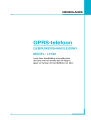 2
2
-
 3
3
-
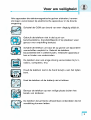 4
4
-
 5
5
-
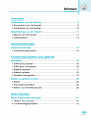 6
6
-
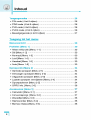 7
7
-
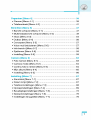 8
8
-
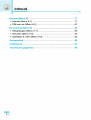 9
9
-
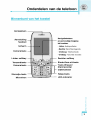 10
10
-
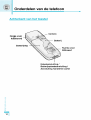 11
11
-
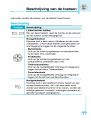 12
12
-
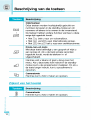 13
13
-
 14
14
-
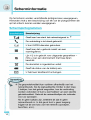 15
15
-
 16
16
-
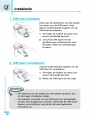 17
17
-
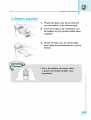 18
18
-
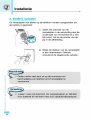 19
19
-
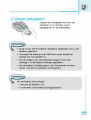 20
20
-
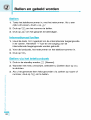 21
21
-
 22
22
-
 23
23
-
 24
24
-
 25
25
-
 26
26
-
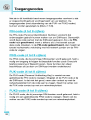 27
27
-
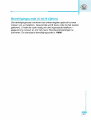 28
28
-
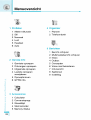 29
29
-
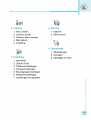 30
30
-
 31
31
-
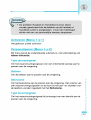 32
32
-
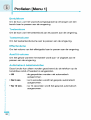 33
33
-
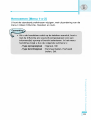 34
34
-
 35
35
-
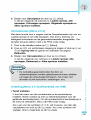 36
36
-
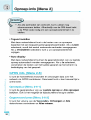 37
37
-
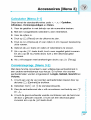 38
38
-
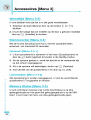 39
39
-
 40
40
-
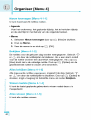 41
41
-
 42
42
-
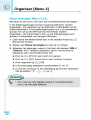 43
43
-
 44
44
-
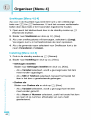 45
45
-
 46
46
-
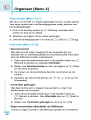 47
47
-
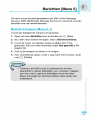 48
48
-
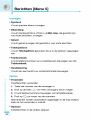 49
49
-
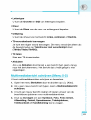 50
50
-
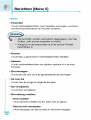 51
51
-
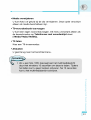 52
52
-
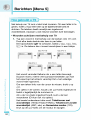 53
53
-
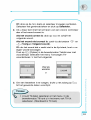 54
54
-
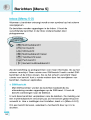 55
55
-
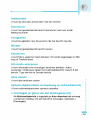 56
56
-
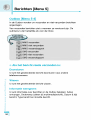 57
57
-
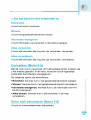 58
58
-
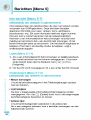 59
59
-
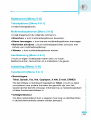 60
60
-
 61
61
-
 62
62
-
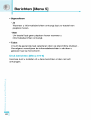 63
63
-
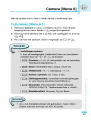 64
64
-
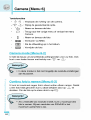 65
65
-
 66
66
-
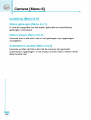 67
67
-
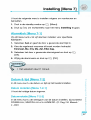 68
68
-
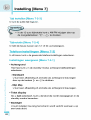 69
69
-
 70
70
-
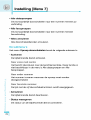 71
71
-
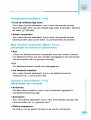 72
72
-
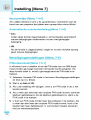 73
73
-
 74
74
-
 75
75
-
 76
76
-
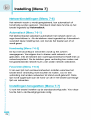 77
77
-
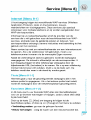 78
78
-
 79
79
-
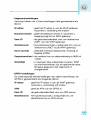 80
80
-
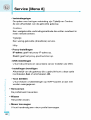 81
81
-
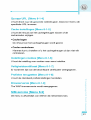 82
82
-
 83
83
-
 84
84
-
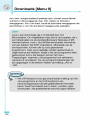 85
85
-
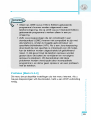 86
86
-
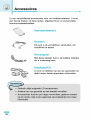 87
87
-
 88
88
-
 89
89
-
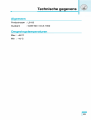 90
90
-
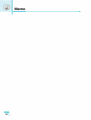 91
91
-
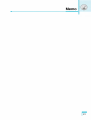 92
92
-
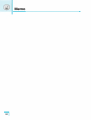 93
93
-
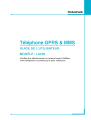 94
94
-
 95
95
-
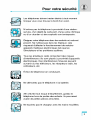 96
96
-
 97
97
-
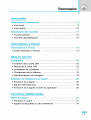 98
98
-
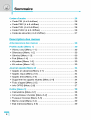 99
99
-
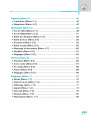 100
100
-
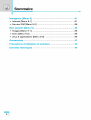 101
101
-
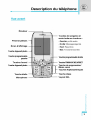 102
102
-
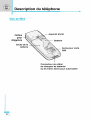 103
103
-
 104
104
-
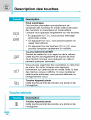 105
105
-
 106
106
-
 107
107
-
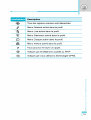 108
108
-
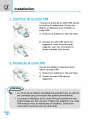 109
109
-
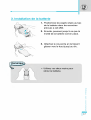 110
110
-
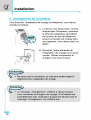 111
111
-
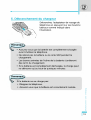 112
112
-
 113
113
-
 114
114
-
 115
115
-
 116
116
-
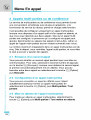 117
117
-
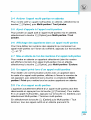 118
118
-
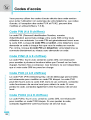 119
119
-
 120
120
-
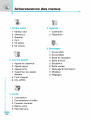 121
121
-
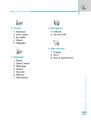 122
122
-
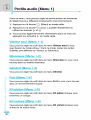 123
123
-
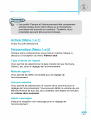 124
124
-
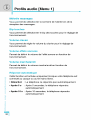 125
125
-
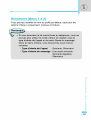 126
126
-
 127
127
-
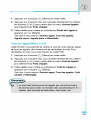 128
128
-
 129
129
-
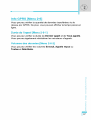 130
130
-
 131
131
-
 132
132
-
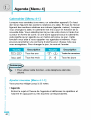 133
133
-
 134
134
-
 135
135
-
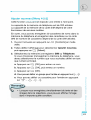 136
136
-
 137
137
-
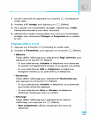 138
138
-
 139
139
-
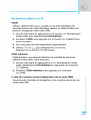 140
140
-
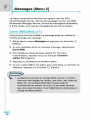 141
141
-
 142
142
-
 143
143
-
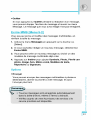 144
144
-
 145
145
-
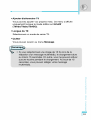 146
146
-
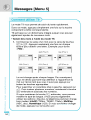 147
147
-
 148
148
-
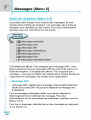 149
149
-
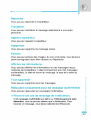 150
150
-
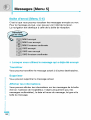 151
151
-
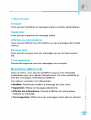 152
152
-
 153
153
-
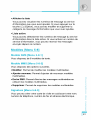 154
154
-
 155
155
-
 156
156
-
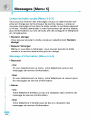 157
157
-
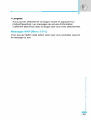 158
158
-
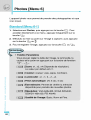 159
159
-
 160
160
-
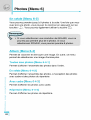 161
161
-
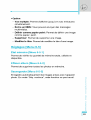 162
162
-
 163
163
-
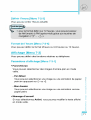 164
164
-
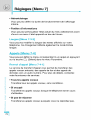 165
165
-
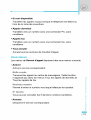 166
166
-
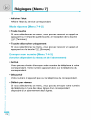 167
167
-
 168
168
-
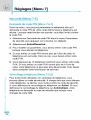 169
169
-
 170
170
-
 171
171
-
 172
172
-
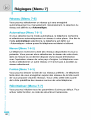 173
173
-
 174
174
-
 175
175
-
 176
176
-
 177
177
-
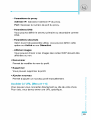 178
178
-
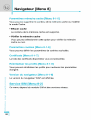 179
179
-
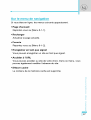 180
180
-
 181
181
-
 182
182
-
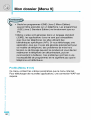 183
183
-
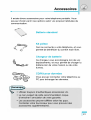 184
184
-
 185
185
-
 186
186
-
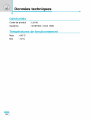 187
187
-
 188
188
-
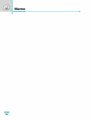 189
189
-
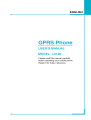 190
190
-
 191
191
-
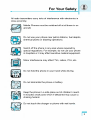 192
192
-
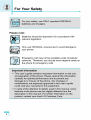 193
193
-
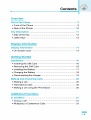 194
194
-
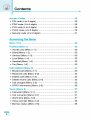 195
195
-
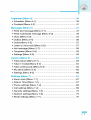 196
196
-
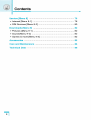 197
197
-
 198
198
-
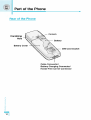 199
199
-
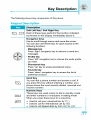 200
200
-
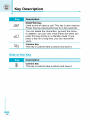 201
201
-
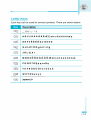 202
202
-
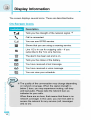 203
203
-
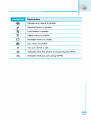 204
204
-
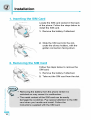 205
205
-
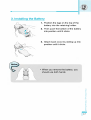 206
206
-
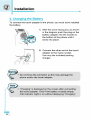 207
207
-
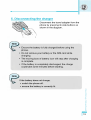 208
208
-
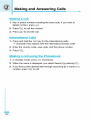 209
209
-
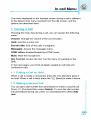 210
210
-
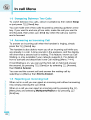 211
211
-
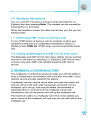 212
212
-
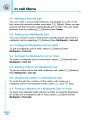 213
213
-
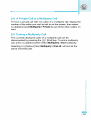 214
214
-
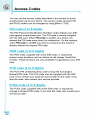 215
215
-
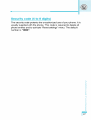 216
216
-
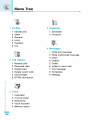 217
217
-
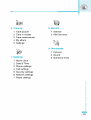 218
218
-
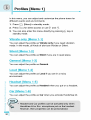 219
219
-
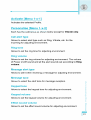 220
220
-
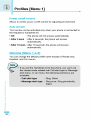 221
221
-
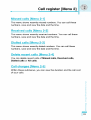 222
222
-
 223
223
-
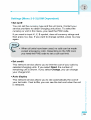 224
224
-
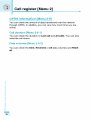 225
225
-
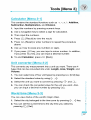 226
226
-
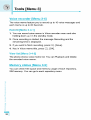 227
227
-
 228
228
-
 229
229
-
 230
230
-
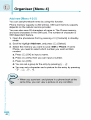 231
231
-
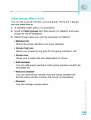 232
232
-
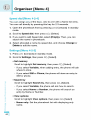 233
233
-
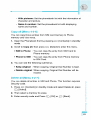 234
234
-
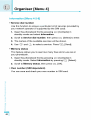 235
235
-
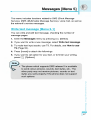 236
236
-
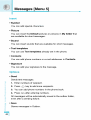 237
237
-
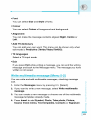 238
238
-
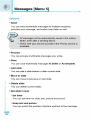 239
239
-
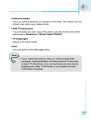 240
240
-
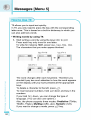 241
241
-
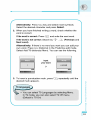 242
242
-
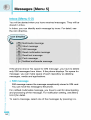 243
243
-
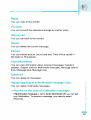 244
244
-
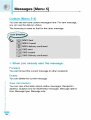 245
245
-
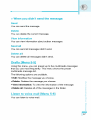 246
246
-
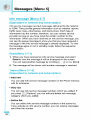 247
247
-
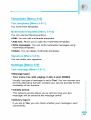 248
248
-
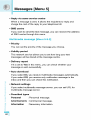 249
249
-
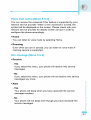 250
250
-
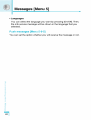 251
251
-
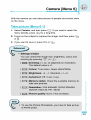 252
252
-
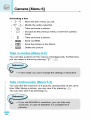 253
253
-
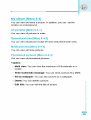 254
254
-
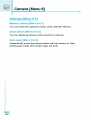 255
255
-
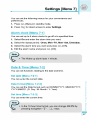 256
256
-
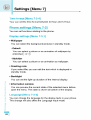 257
257
-
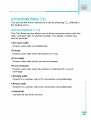 258
258
-
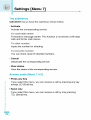 259
259
-
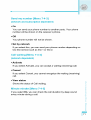 260
260
-
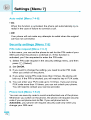 261
261
-
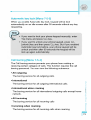 262
262
-
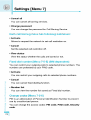 263
263
-
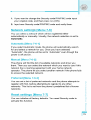 264
264
-
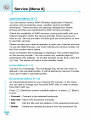 265
265
-
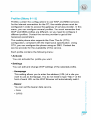 266
266
-
 267
267
-
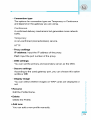 268
268
-
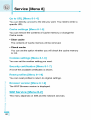 269
269
-
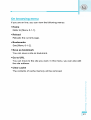 270
270
-
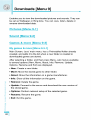 271
271
-
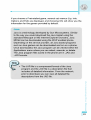 272
272
-
 273
273
-
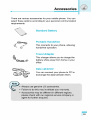 274
274
-
 275
275
-
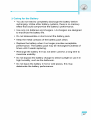 276
276
-
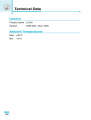 277
277
-
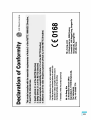 278
278
-
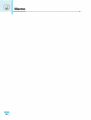 279
279
-
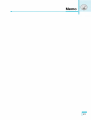 280
280
-
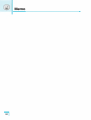 281
281